В останньому випуску Release Notes ми представили повний список змін та удосконалень у функціоналі Moco.
Зараз детальніше про нові можливості та вдосконалення у наступних модулях:
- “Зовнішній API”
- “Дистанційне навчання”
- “Організаційна структура”
- “Навчальний центр”
- “Адміністрування”
Цей та інші релізи також доступні для ознайомлення на порталі документації СДН MOCO: docs.mocotms.com
Модуль «Зовнішній API»
- Інтеграція з каталогами Azure AD через Microsoft Graph API
Інтеграція дозволяє автоматично отримувати інформацію про співробітників, їх посади, підрозділи і безпосередніх керівників з каталогу Azure. Мета цієї інтеграції – забезпечення актуальних даних у довідниках “Особи”, “Посади”, “Підрозділи” та “Позиції”.
- Налаштування: шлюз знаходиться в модулі “Зовнішній API” і має налаштування, включаючи обов’язкові поля azure.clientid, azure.secret, azure.tenant, які заповнюються клієнтом зі своєї хмари Azure, а також маппінг атрибутів між Мосо та Azure AD;
- Контроль роботи інтеграції. Переглянути детальну інформацію про обміни даними, їх статуси та можливі помилки можна на вкладці “Використання шлюзу”. Обмін даними керується системною задачею “Організаційна структура/Імпорт даних про співробітників з Azure AD через Microsoft Graph”. Після налаштування шлюзу та відпрацювання системної задачі на закладці “Використання шлюзу” можна переглянути деталі обміну даними між Azure AD та Мосо.
Модуль «Дистанційне навчання»
- Новий привілей для створення курсів
Тепер у плагіні “Моє навчання” курси може створювати не лише Адміністратор, а й користувачі з іншими ролями (наприклад, Менеджер), що мають на це відповідний привілей. Для налаштування цього функціоналу необхідно на вкладці модуля “Дистанційне навчання/Керування сайтом/Користувачі/Права/Визначити ролі” відкрити для редагування бажану роль Moodle та надати їй привілею “Створювати курси” (moodle/course:create).
- Опція “обмежений доступ керівника до результатів опитування”
В налаштуваннях елемента курсу з типом “Анкета” є можливість вибрати опцію “Керівники не можуть бачити результати цього опитування”, в такому випадку у “Звіті по відповідям опитування” (на закладці “Звіті керівника”) інформація про опитування по відповідній анкеті не відображатиметься.
- Приховування результатів опитування по курсу
У “Звіт по відповідям опитування” додано налаштування, яке дозволяє не показувати інформацію по опитуваннях з прихованих курсів. Щоб дані з прихованого курсу не відображались потрібно в розділі “Керування сайтом/Модулі/Звіт по відповідям опитування” для параметра “Включати в звіт дані прихованих курсів” не активовувати чекбокс. Зробити курс прихованим можна в налаштуваннях, обравши для змінної “Видимість курсу” параметр “Сховати”.
- Покращений зовнішній вигляд календаря МОСО
Календар доступний для перегляду в розрізі року, місяця, тижня і дня. Обрати відображення можна за допомогою табів у верхньому правому куті календаря ( є можливість додатково вивести або приховати віджет з інформацією про події поточного дня або дня, вибраного в основному календарі). Це налаштування доступне для Адміністратора системи на вкладці Керування сайтом/Модулі/Локальний модуль/Календар.
- можливість вказати “Час початку робочого дня” та “Час закінчення робочого дня” – для користувача в календарі неробочі години будуть зафарбовані сірим кольором;
- відмітити святкові дні у форматі “День.Місяць Назва” через поле вводу “Свята” в налаштуваннях віджету;
- неробочі дні можна запланувати в полі “Вихідні”;
- календар дозволяє поєднати події з модулів “Дистанційне навчання” та “Навчальний центр”
Приклад налаштувань відображення курсу з модуля “Дистанційне навчання” в календарі користувача:
- на сторінці редагування курсу потрібно додати елемент, в налаштуваннях якого є розділ “Вибір часу” (наприклад, типу “Тест”);
- в розділі “Вибір часу” елемента вказати дати його проходження (на прикладі тесту, заповнити розділи “Почати тестування” та “Завершити тестування”);
- після цього усім учасникам курсу в календарі відобразиться інформація про час проходження відповідного елементу. В залежності від типу елементу дати початку та завершення курсу можуть бути показані, як дві різні події.
Приклад налаштувань відображення тренінгу з модуля “Навчальний центр” в календарі користувача:
- на сторінці налаштувань тренінгу на вкладці “Основне/Головне” активувати перемикач “Включити запис на тренінг без погодження”
- на вкладці “Групи” додати нову групу, а потім при редагуванні на вкладці “Основне” пересвідчитися, що є налаштування для блоку “Віддалене підключення” (або продублювати їх натиснувши назву для переходу на її редагування);
- на вкладці “Сесії” в поп-апі редагування заповнити поля вводу “Дата початку” та “Дата завершення” та переконатися, що місцем проведення сесії вказане “Автоматичне створення кімнати”;
- змінити статус на “Заплановано”;
- змінити статус на “Розроблено” і після цього тренінг відобразиться у календарі користувачів. При натисканні з’являється інформація про тренінг.
Модуль «Організаційна структура»
- Динамічне створення нових типів відсутності у довіднику вручну та при імпорті відсутностей з CSV файлу
Реалізоване поліпшення, яке дозволяє додавати нові типи відсутностей вручну та в процесі імпорту відсутностей з csv файлів. Якщо у CSV файлі з відсутностями вказано новий код відсутності, після імпорту він з’явиться в довіднику типів відсутностей.
Щоб виконати імпорт CSV файлу Адміністратору потрібно:
- перейти на сторінку “Імпорт даних із декількох CSV файлів”, на вкладку “Відсутності на робочому місці”;
- завантажити файл відсутностей у форматі CSV та виконати його імпорт;
- після цього в “Особовій справі” працівників із CSV файлу на вкладці “Відсутності” з’являються записи, які відповідатимуть даним із файлу, а нові типи відсутностей з файлу будуть додані в довідник “Типи відсутностей”
Модуль «Навчальний центр»
- Нова можливість сортування відкритих груп
За допомогою змінних в конфігураційних файлах системи можна налаштувати порядок відображення відкритих груп в модулі “Навчальний центр”. Побачити перелік відкритих груп можна перейшовши покроково: в модуль “Навчальний центр”, далі “Каталог тренінгів”, вибрати потрібний вам тренінг, а на сторінці, що відкривається буде вкладка “Групи”.
Доступне сортування за датою початку навчання групи від найстарішої до найновішої або навпаки. Якщо для параметра OPEN_TRAINING_INSTANCES_SORT стоїть значення 0, то буде відбуватися сортування по зростанню дат, якщо значення 1 – по спаданню.
Модуль «Адміністрування»
- Використання стаціонарного номера телефону сумісно з мобільним в сценаріях підтвердження власного номеру телефона користувачем
Додана нова функція – використання стаціонарного телефону (в якому може зберігатися другий номер мобільного) для авторизації користувача на сайті. Щоб здійснити авторизацію за допомогою телефону необхідне виконання наступних умов:
- в обліковому записі адміністратор повинен заповнити поля “Телефонний номер” та “Мобільний номер” при імпорті в систему, та увімкнути функцію “Вимагати оновлення номеру телефона”;
- при першому вході в у систему користувач має пройти процес верифікації даних через смс-код, надісланий на вказаний номер телефону.
- Керування автоматичним блокуванням та розблокуванням облікових записів користувачів в Мосо відповідно до статусу їх облікових записів в дереві LDAP (Active Directory)
В налаштуваннях “Шлюзу імпорту даних про співробітників з LDAP” з’явилося налаштування “block.users”, що дозволяє включити або відключити автоматичне блокування та розблокування облікових записів користувачів Мосо при імпорті даних організаційної структури з LDAP каталогу. Тобто, якщо це налаштування включено, облікові записи блокуються та розблоковуються автоматично відповідно до їх статусів в каталозі Active Directory. В протилежному випадку, блокування облікових записів в Active Directory не впливає на статус користувачів Мосо.


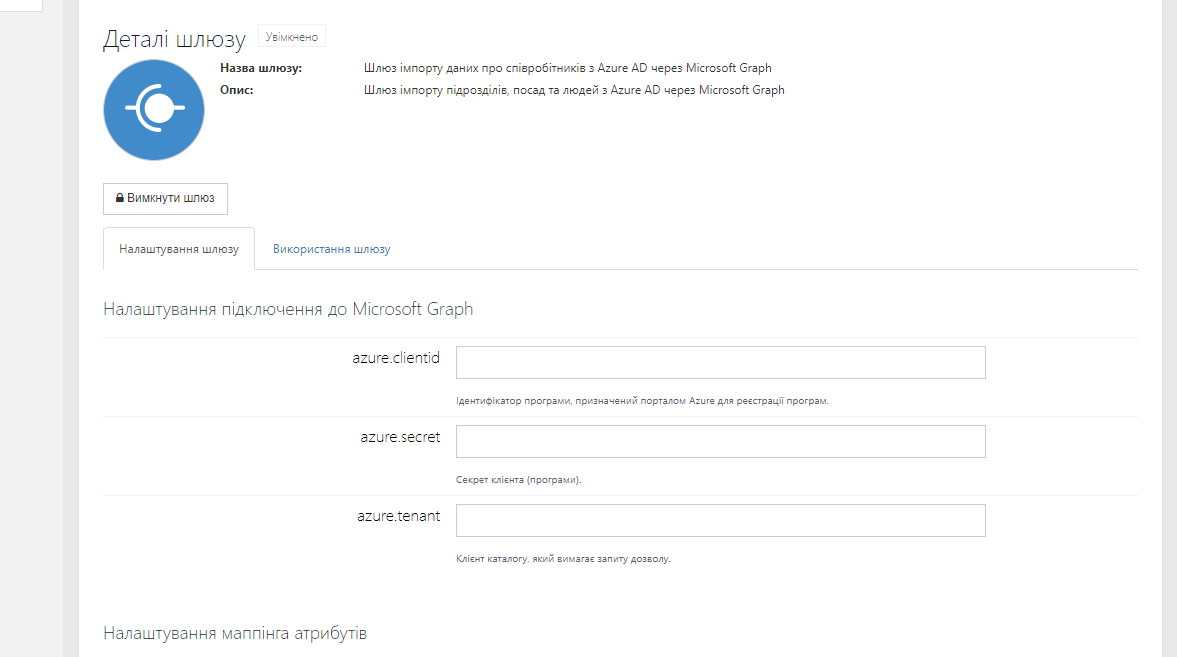
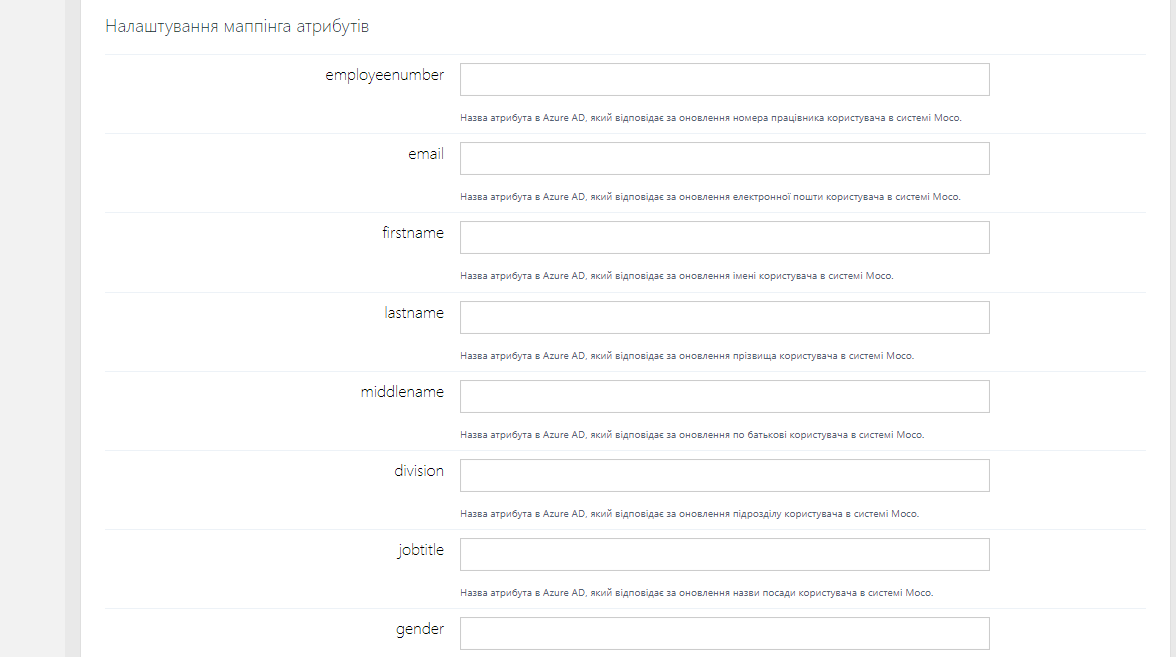
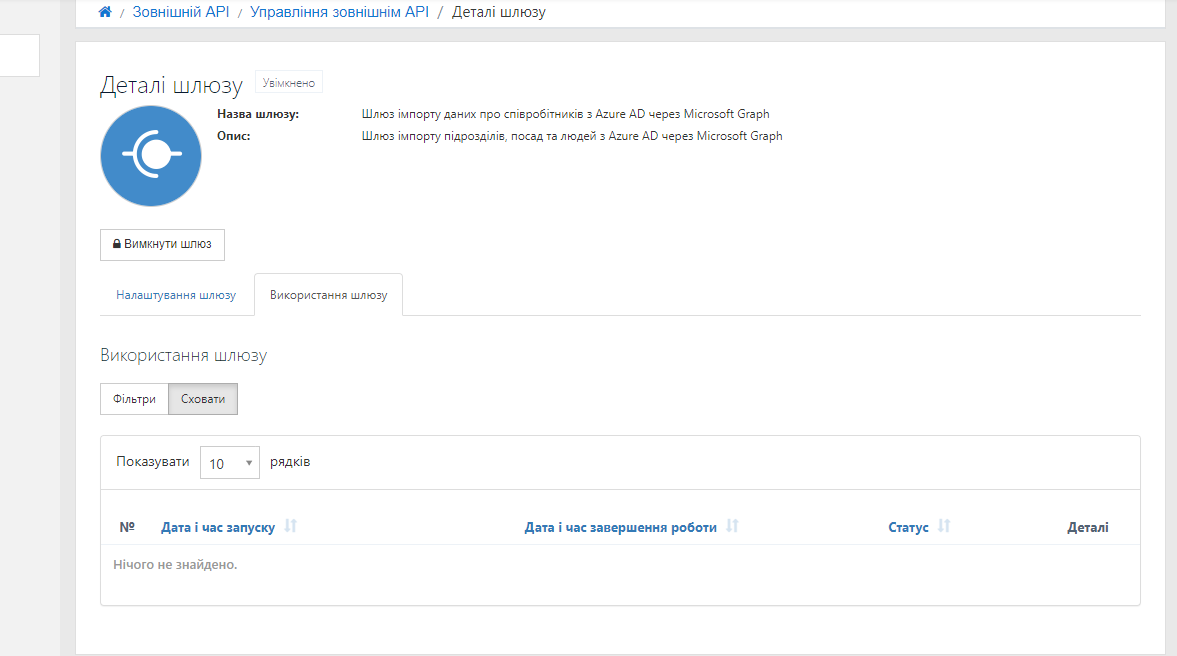
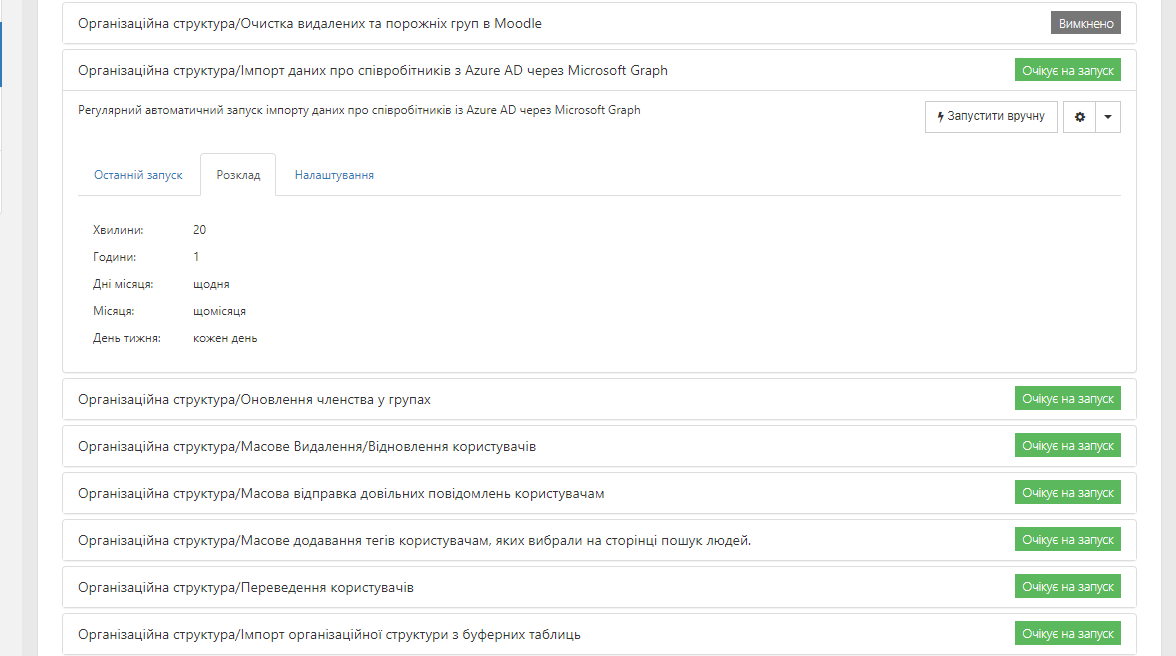
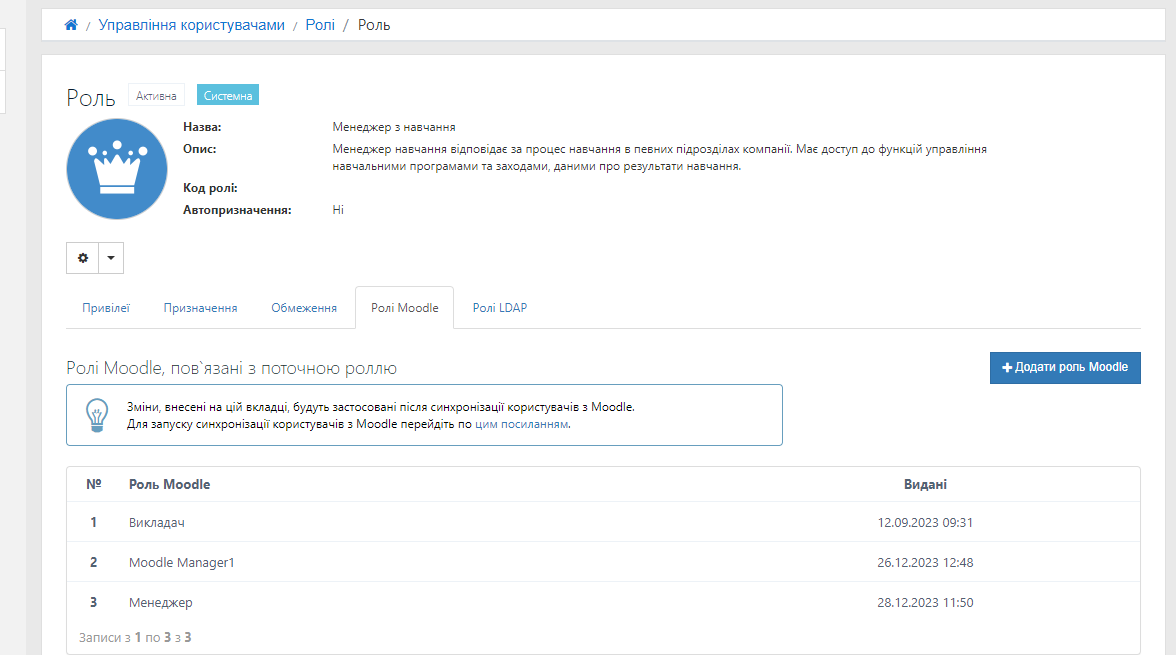
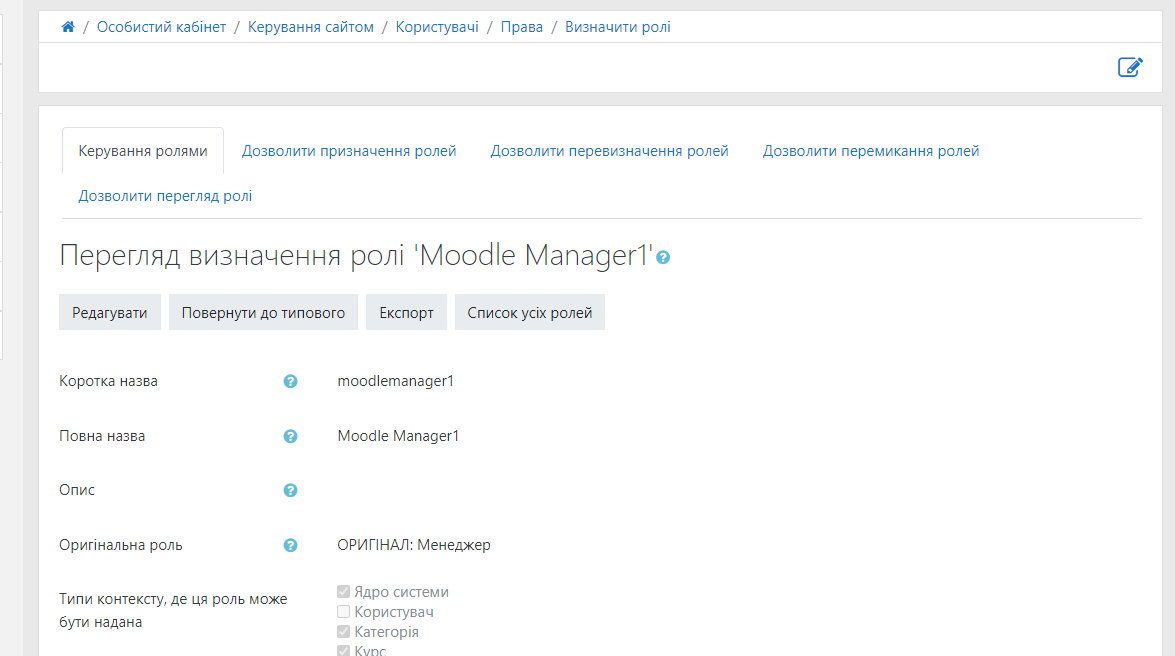
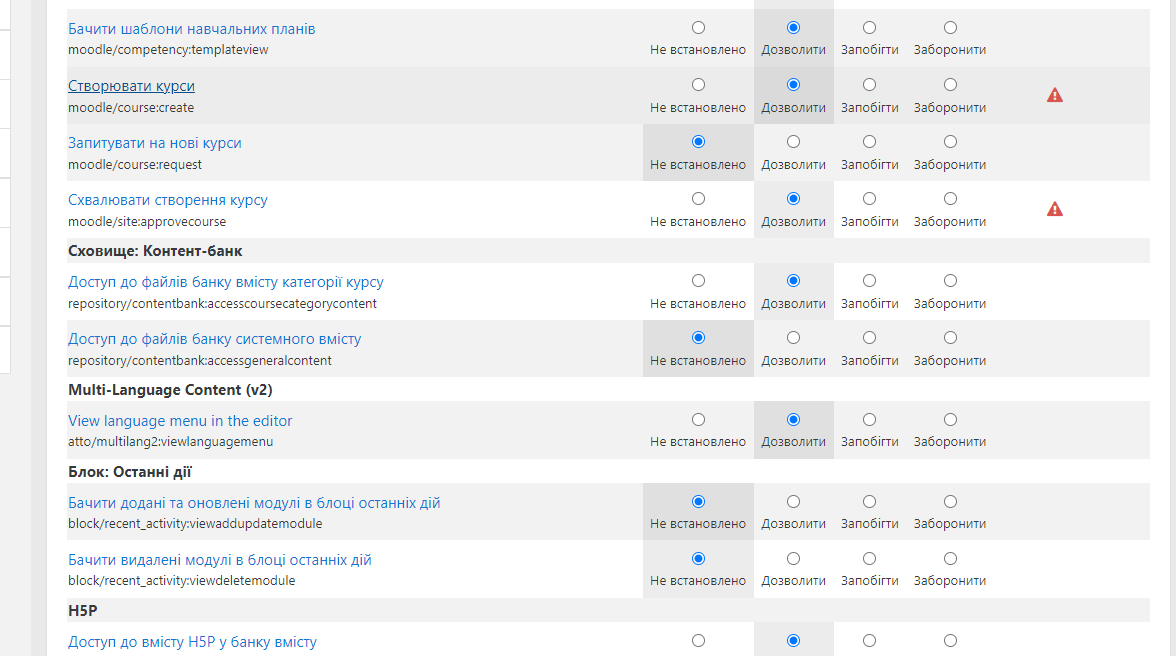
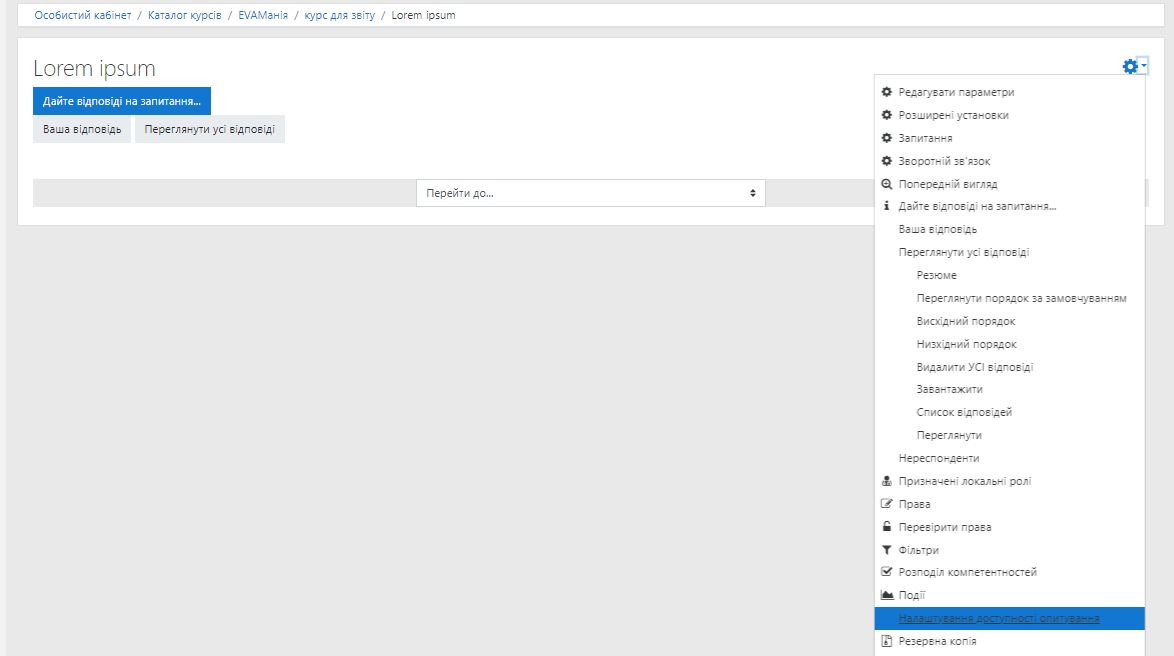
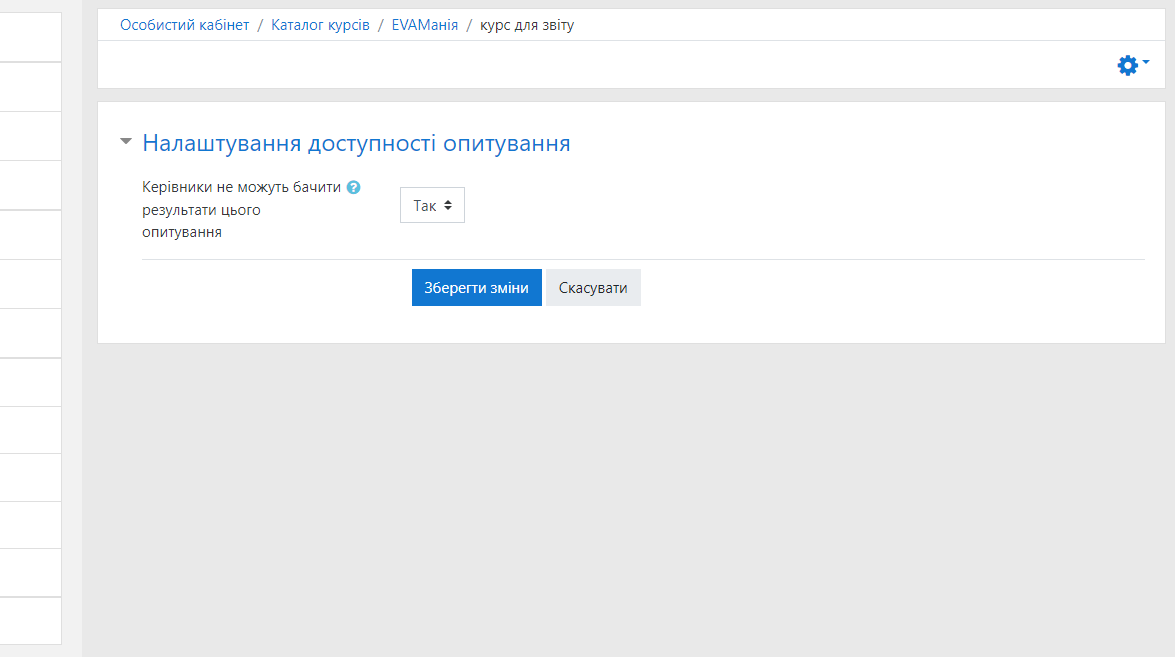
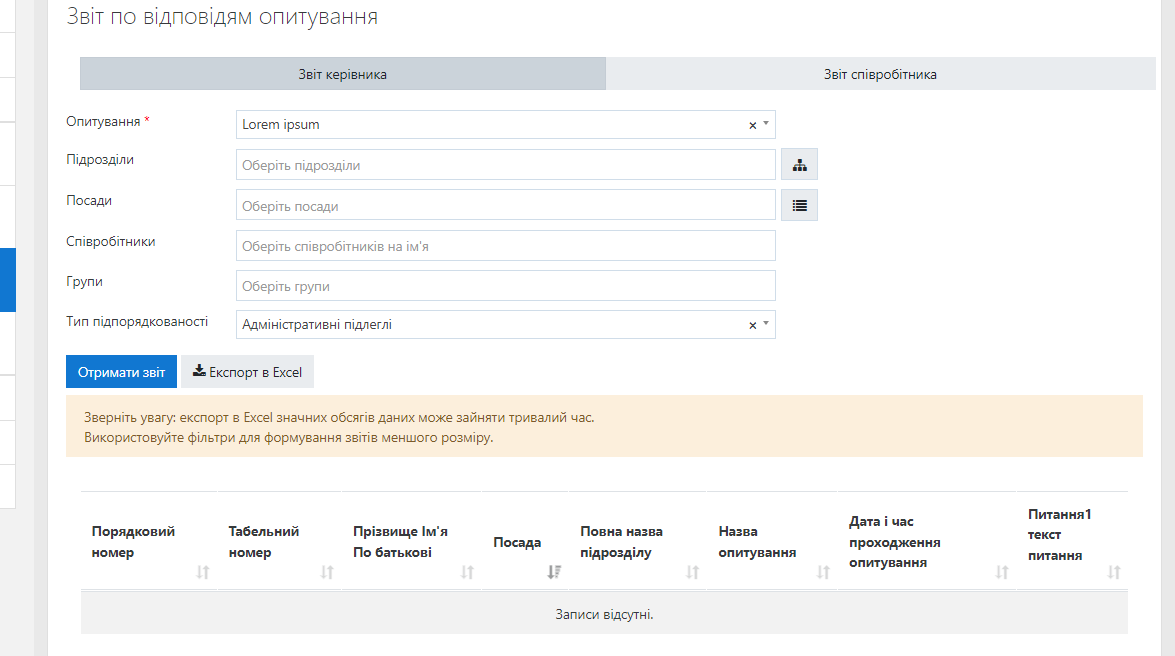
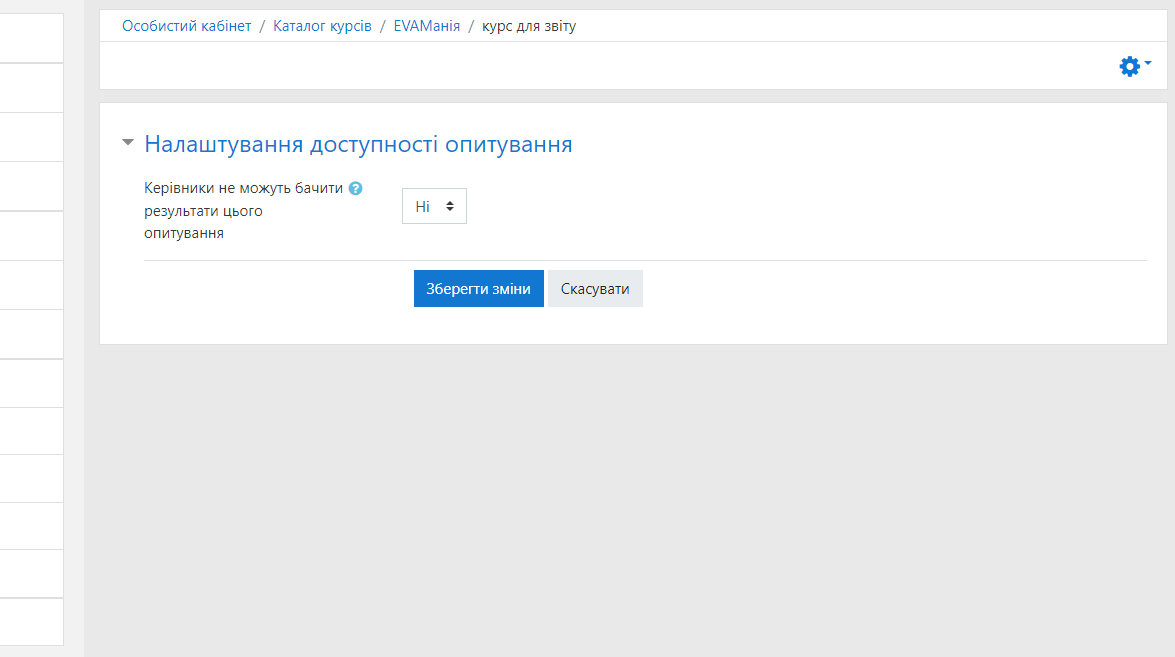

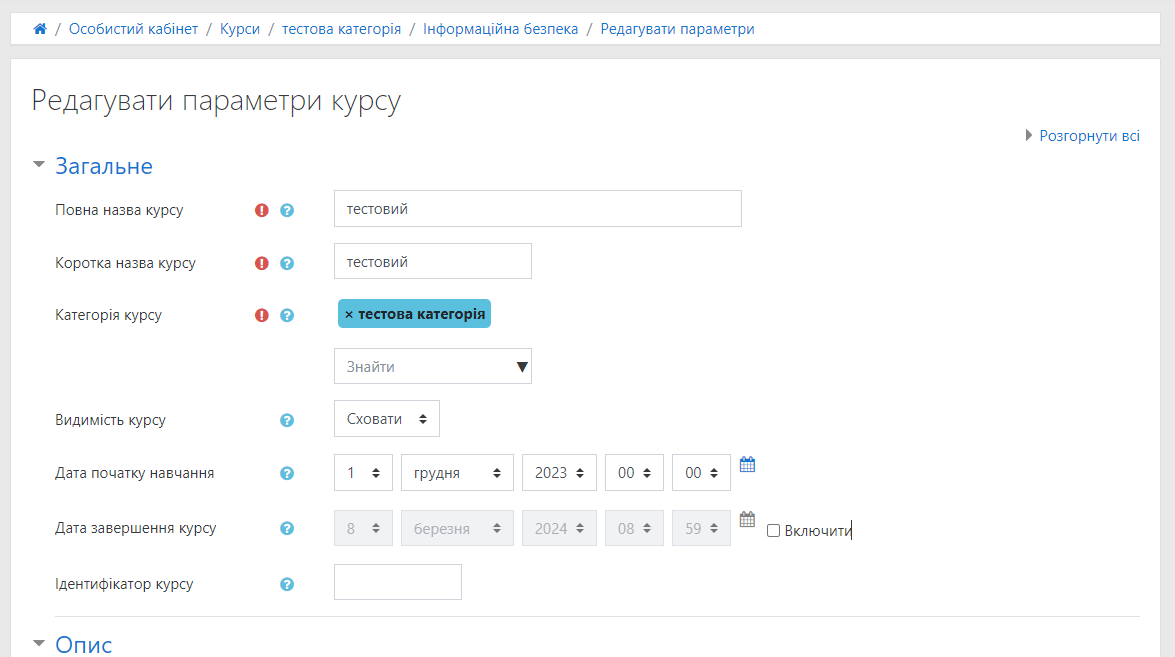
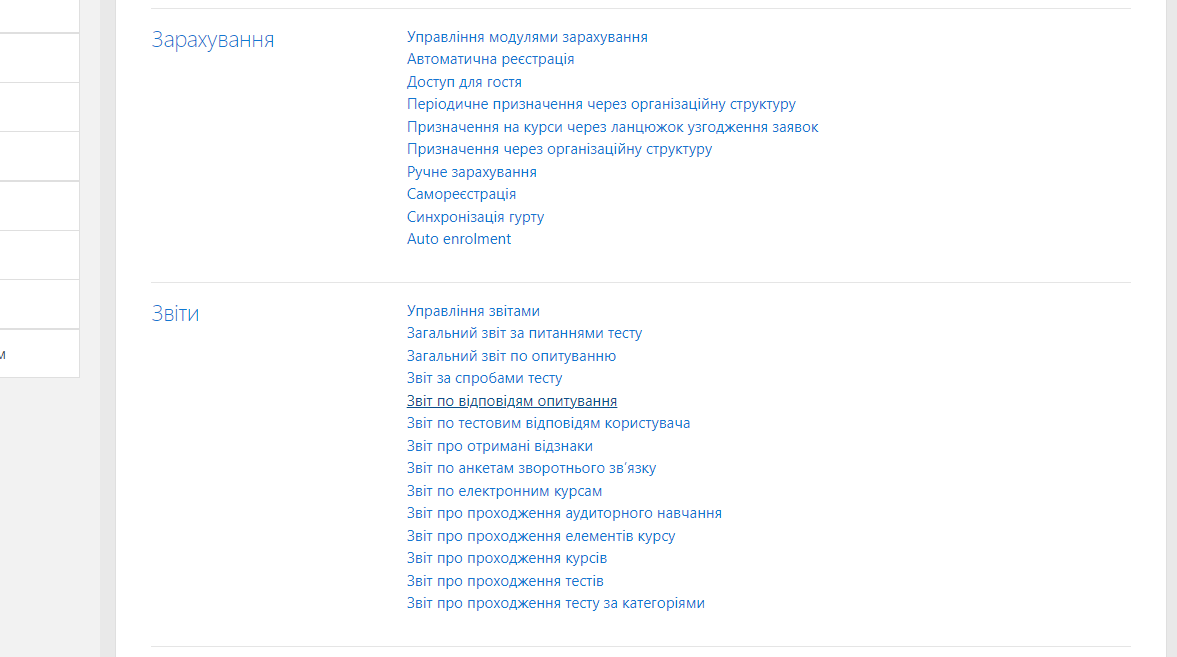
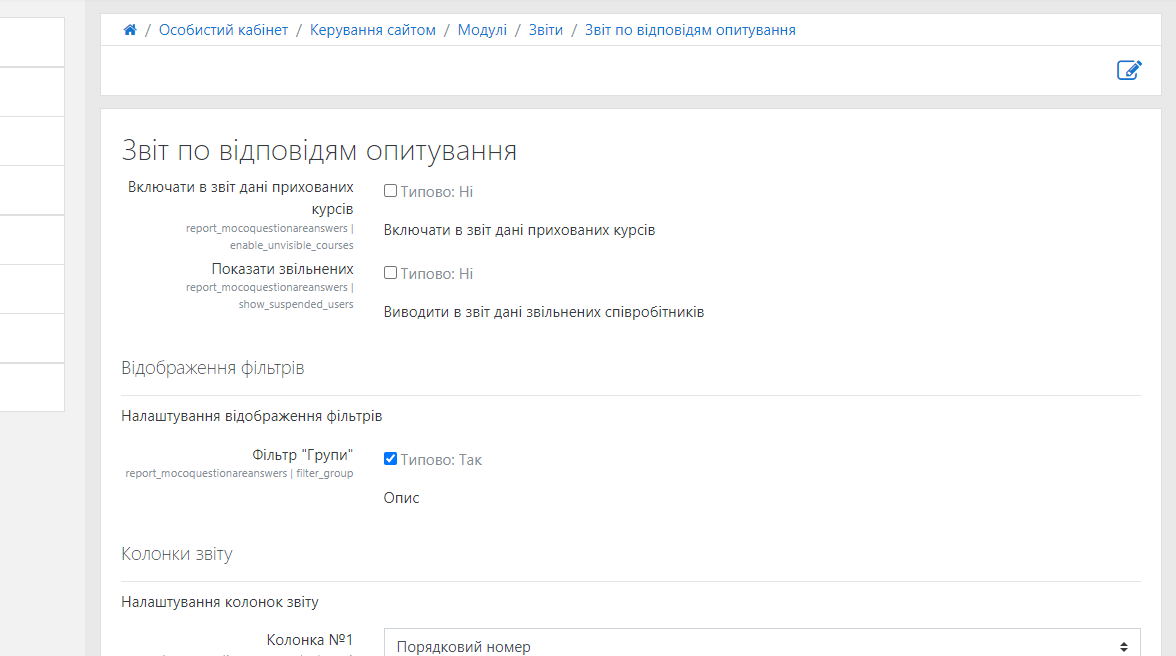
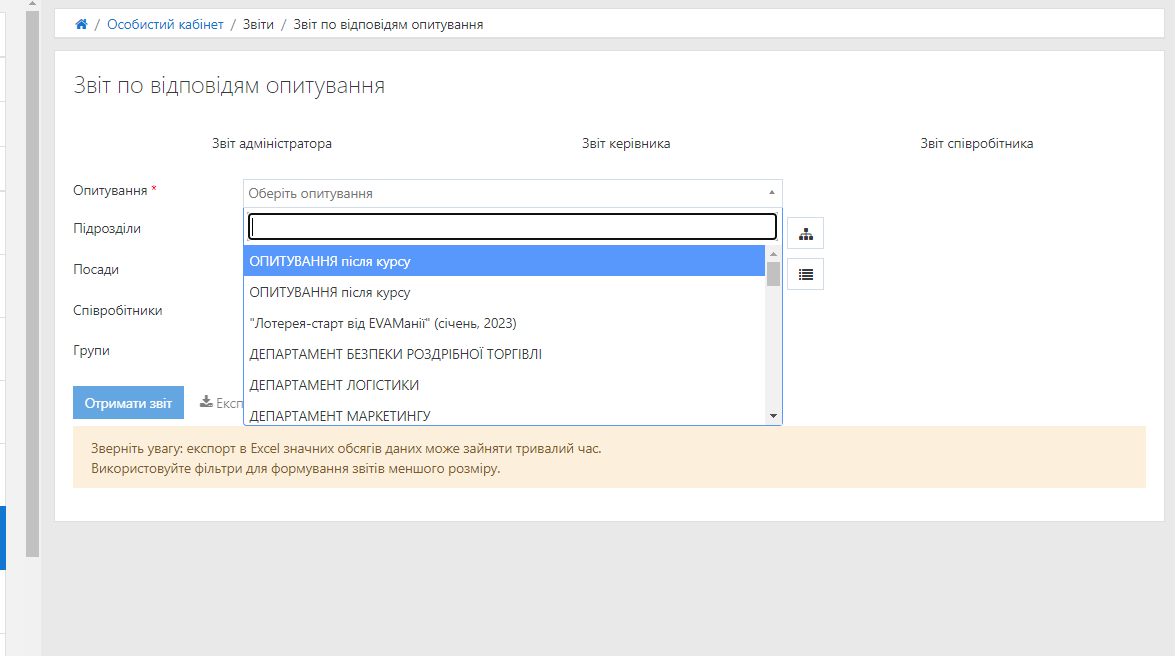
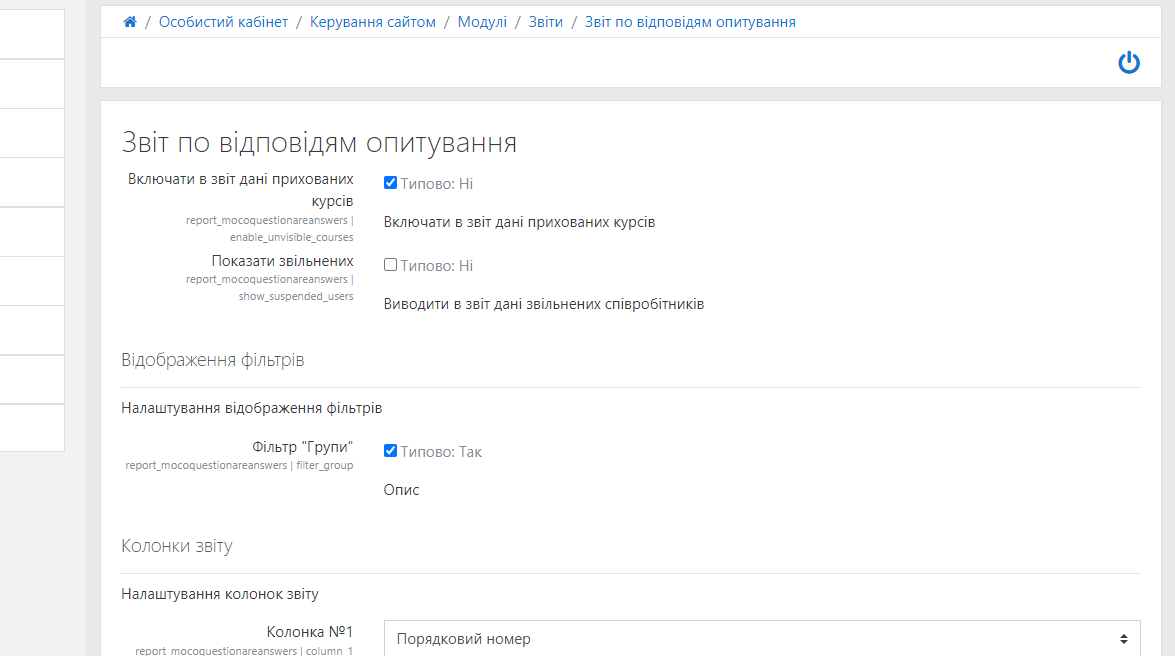
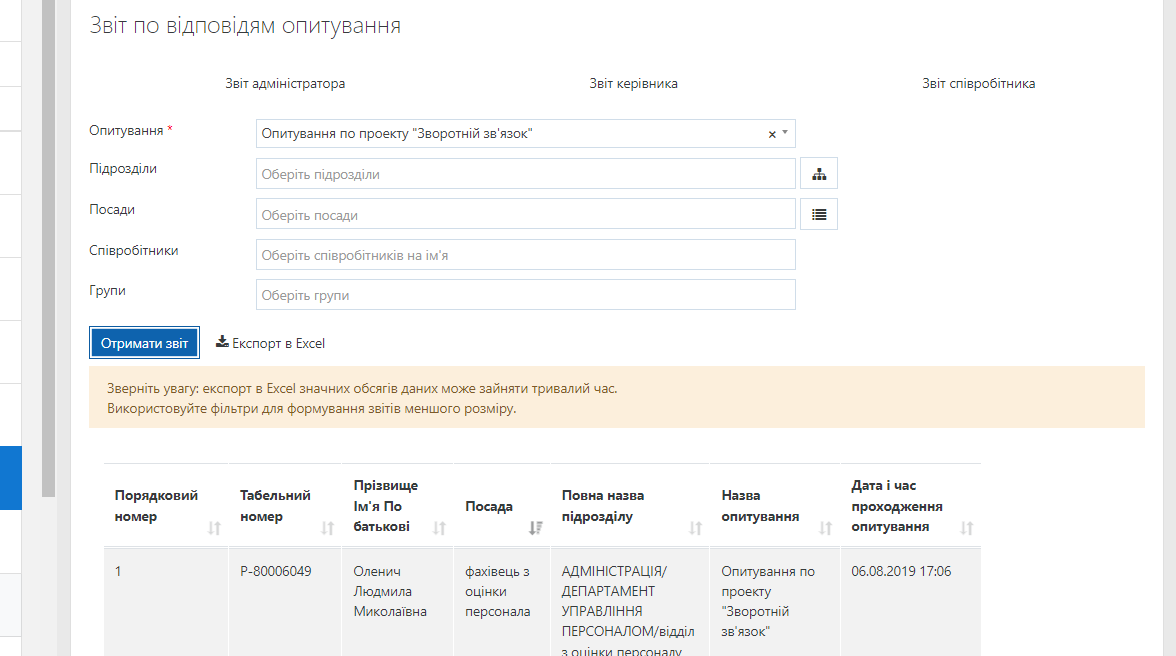
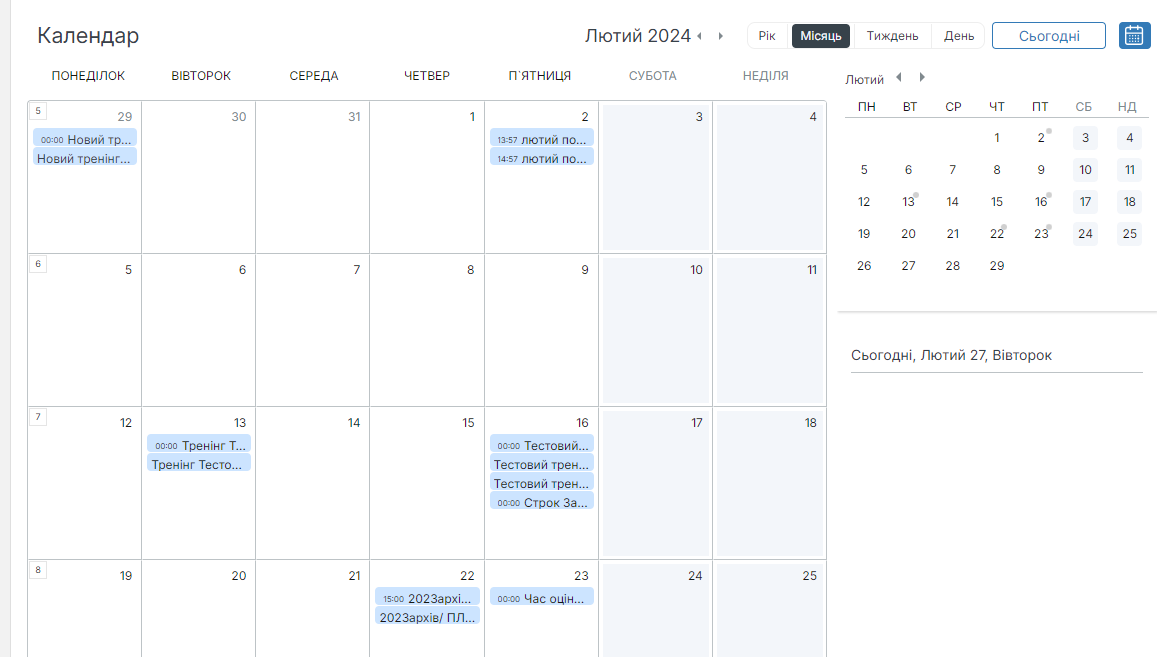
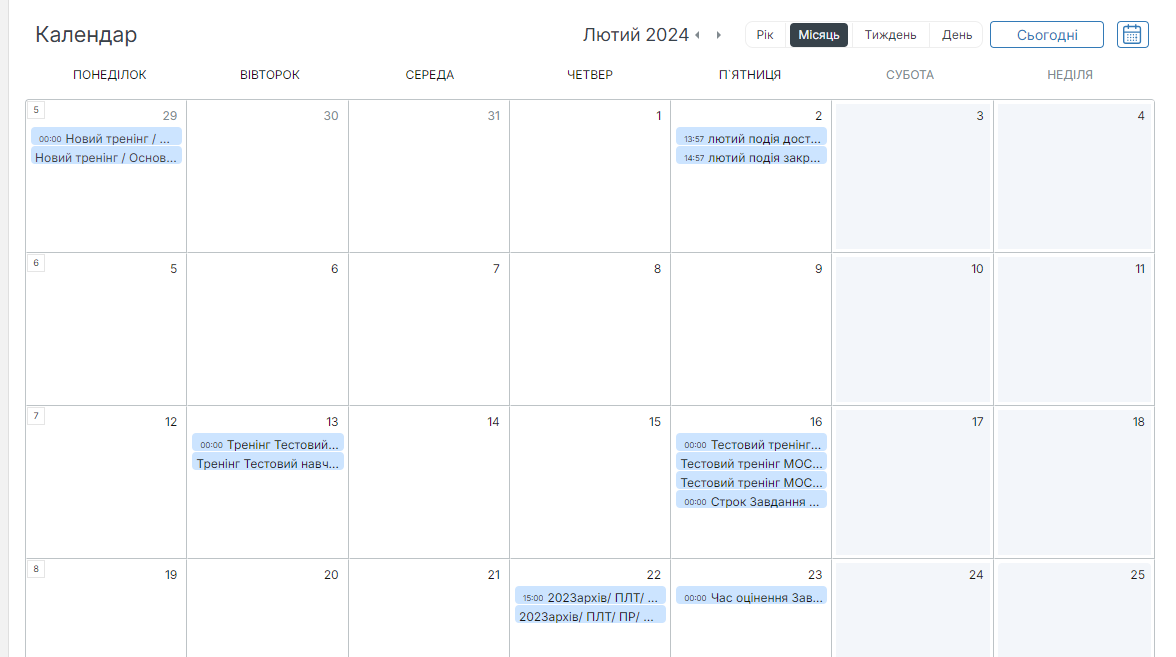
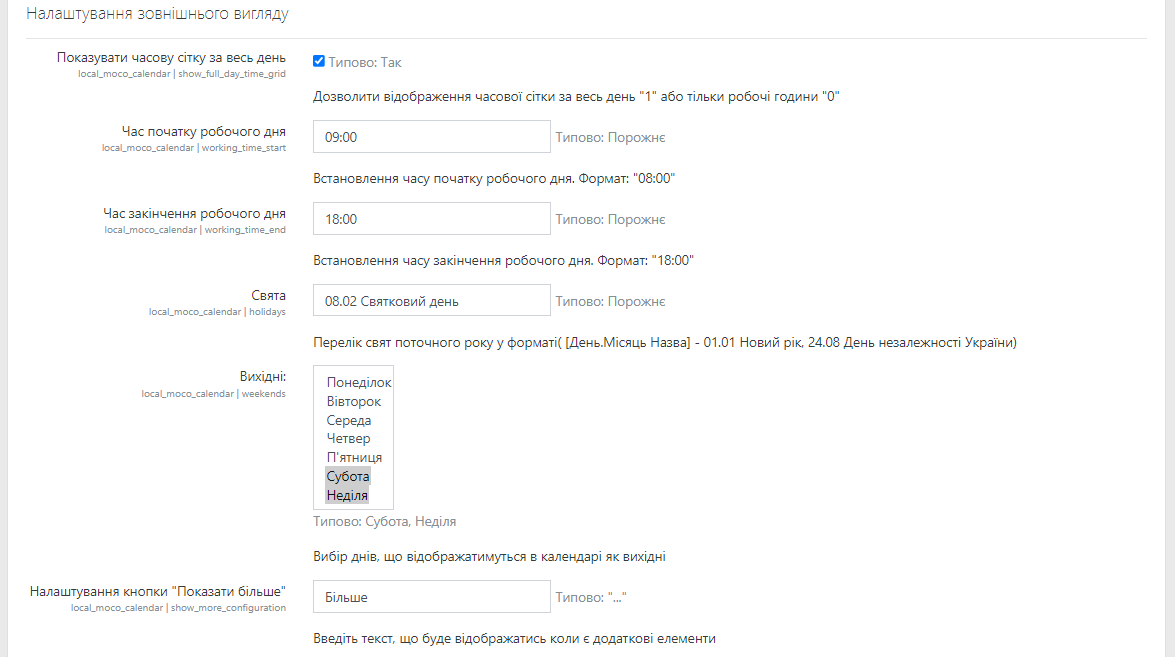
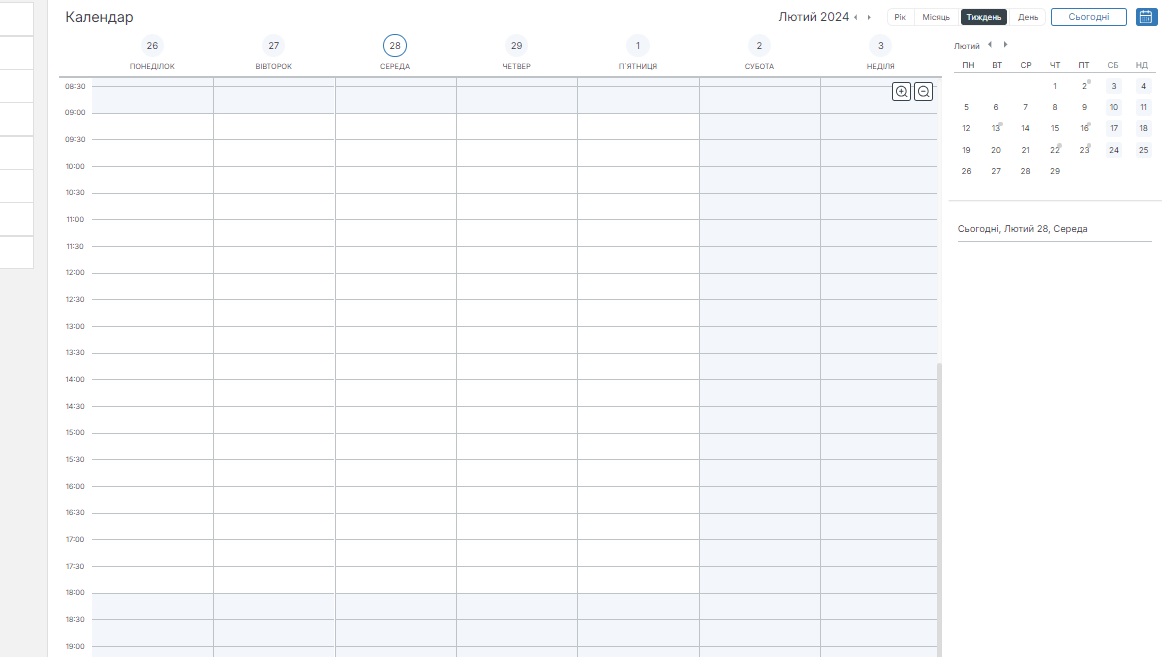
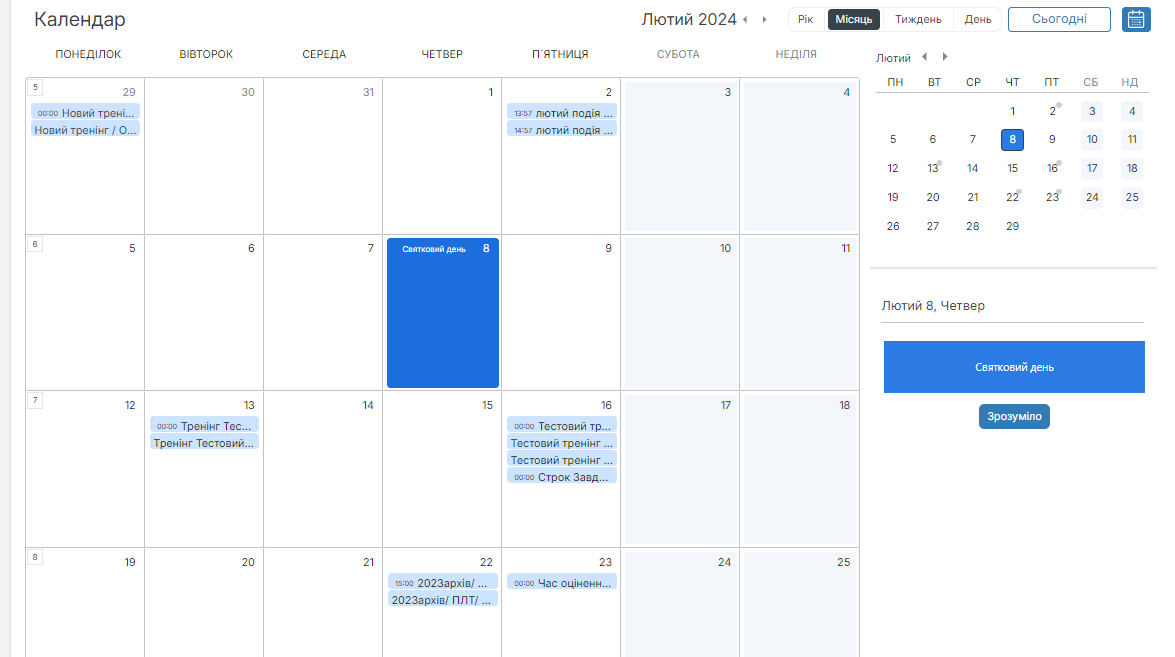
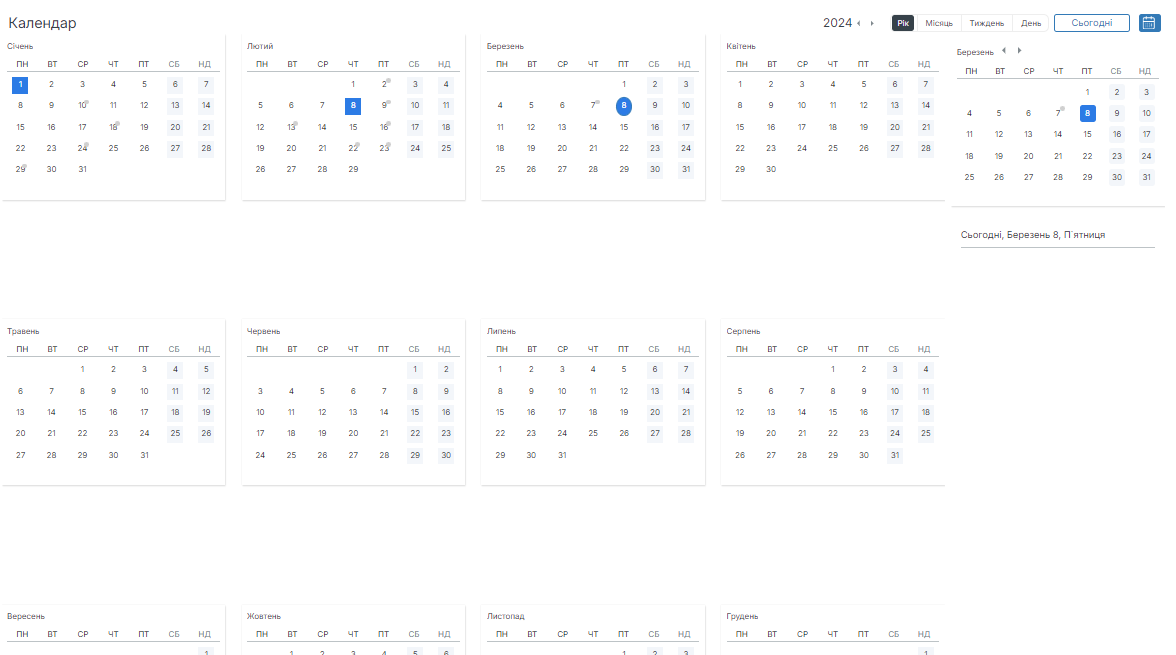
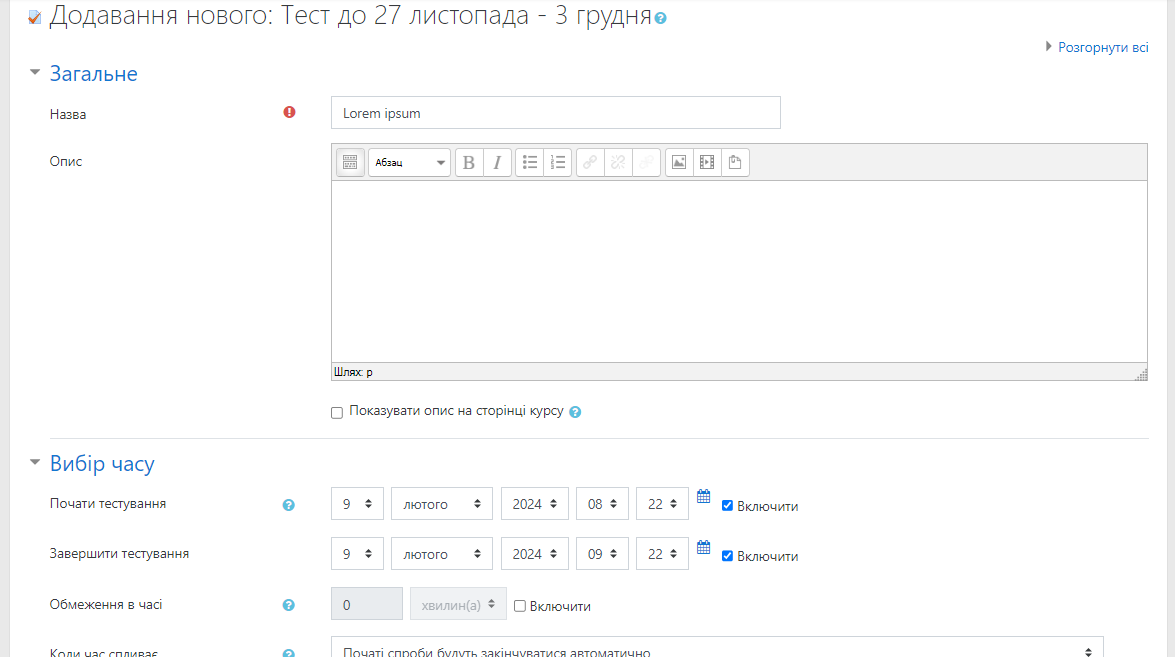
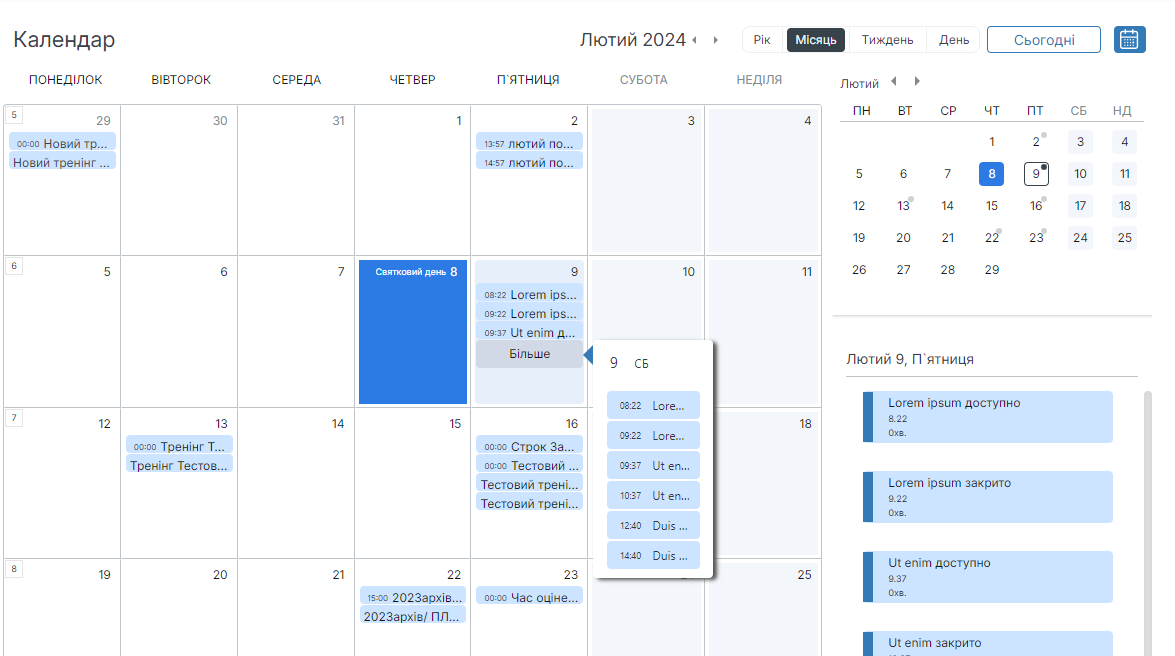
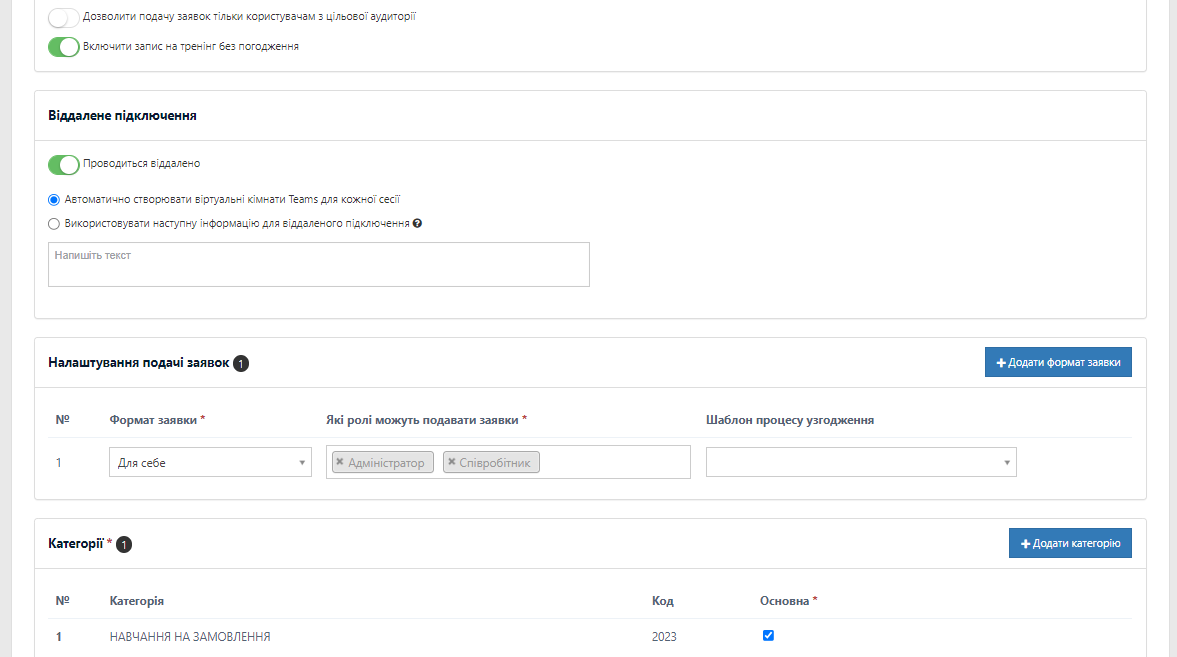
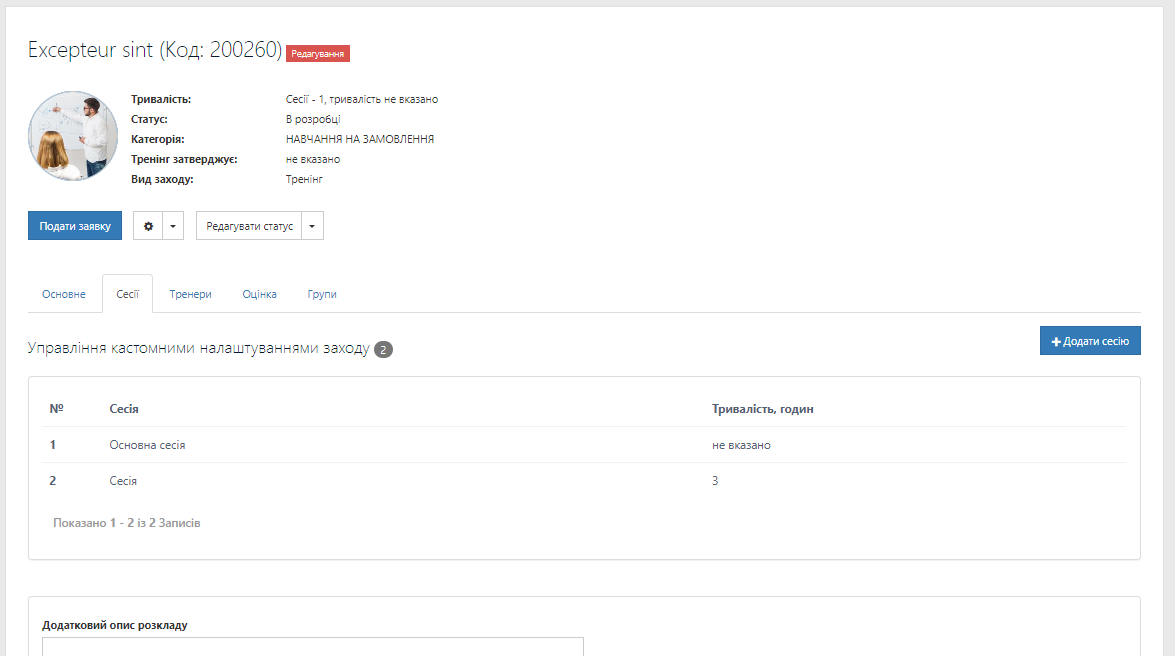
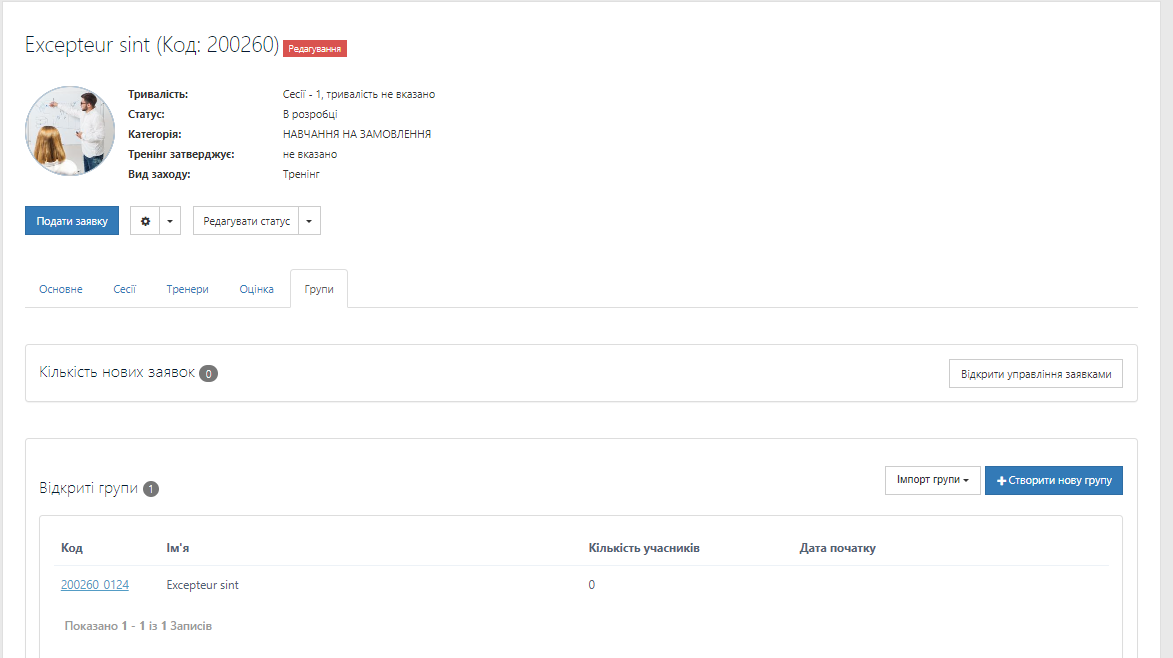
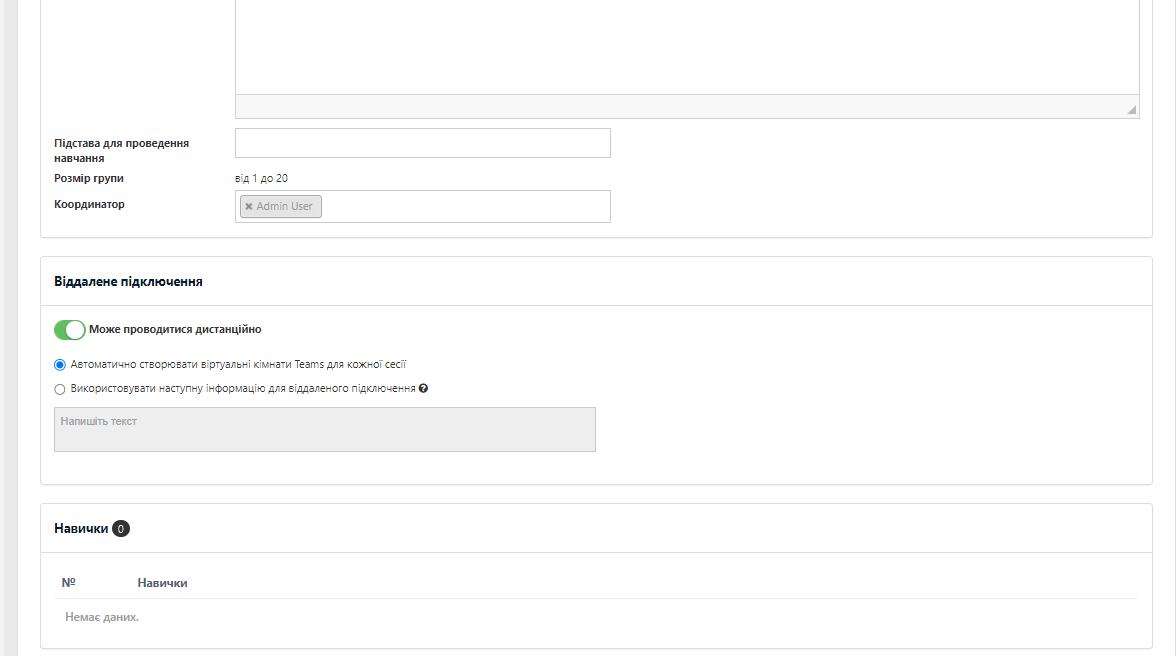
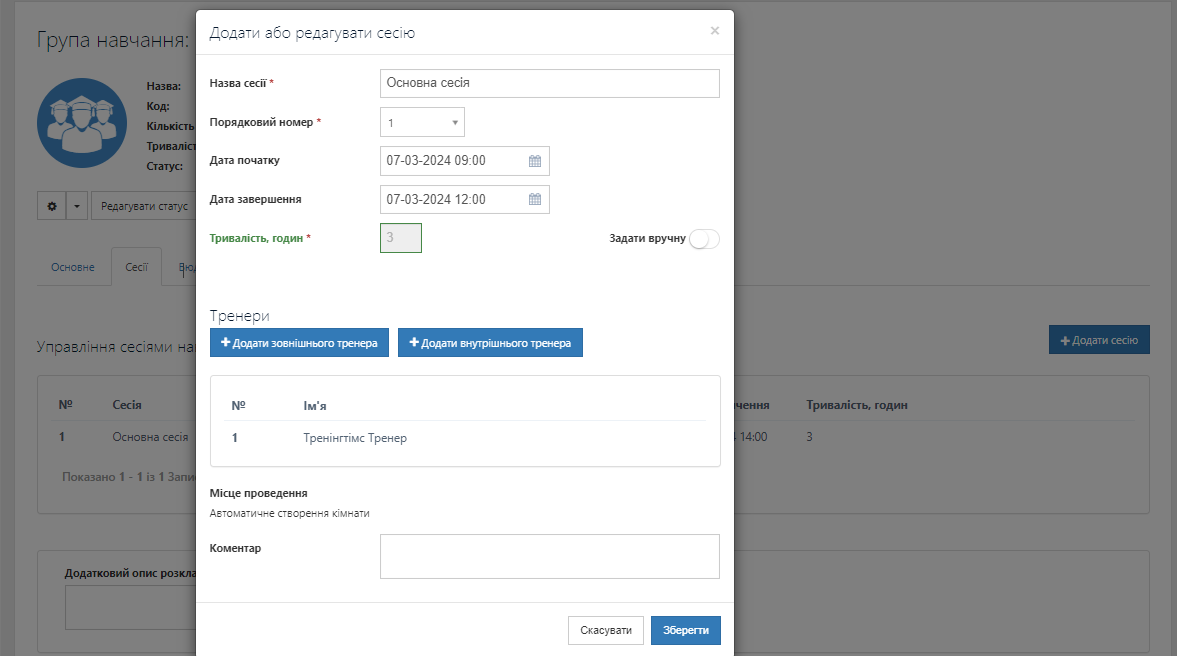
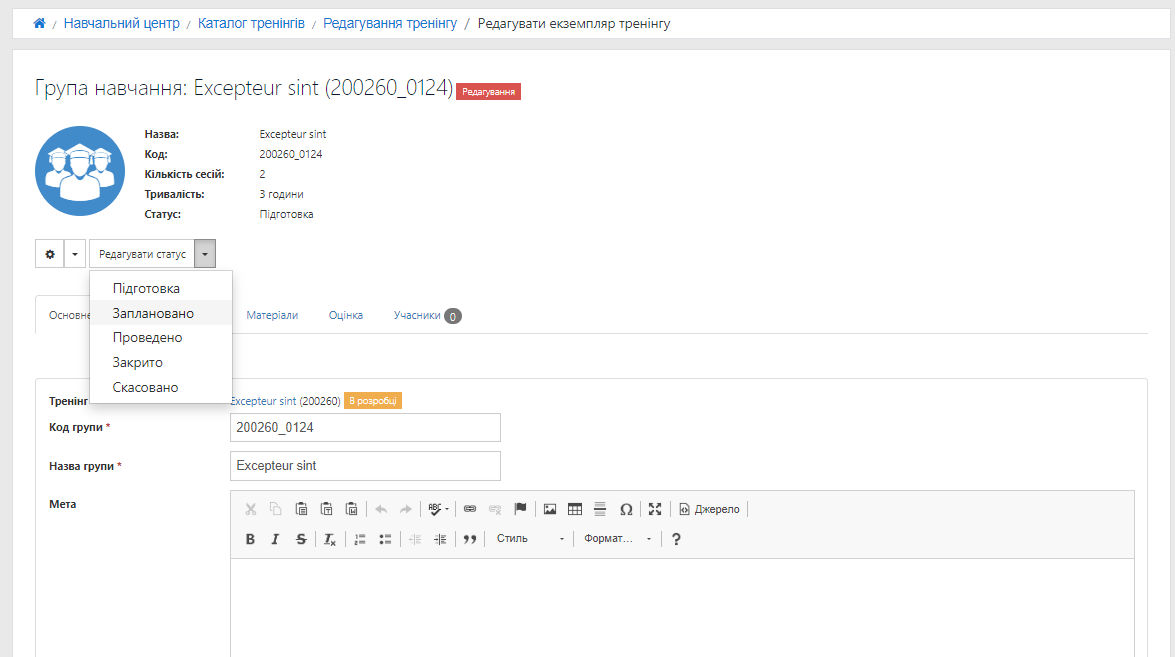
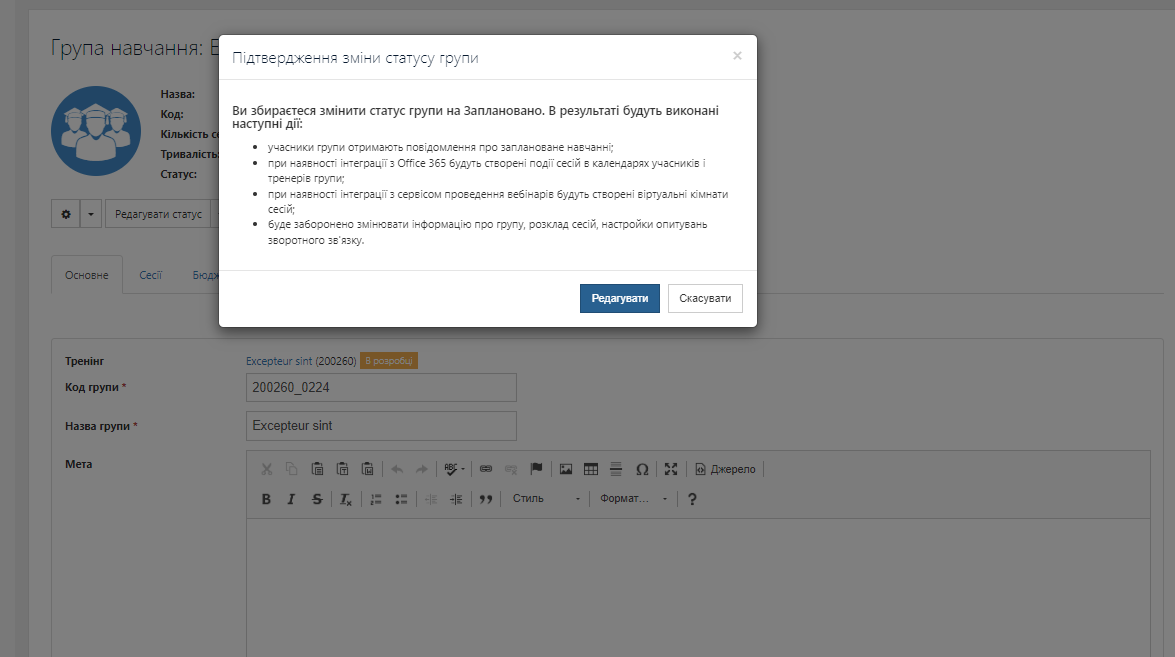
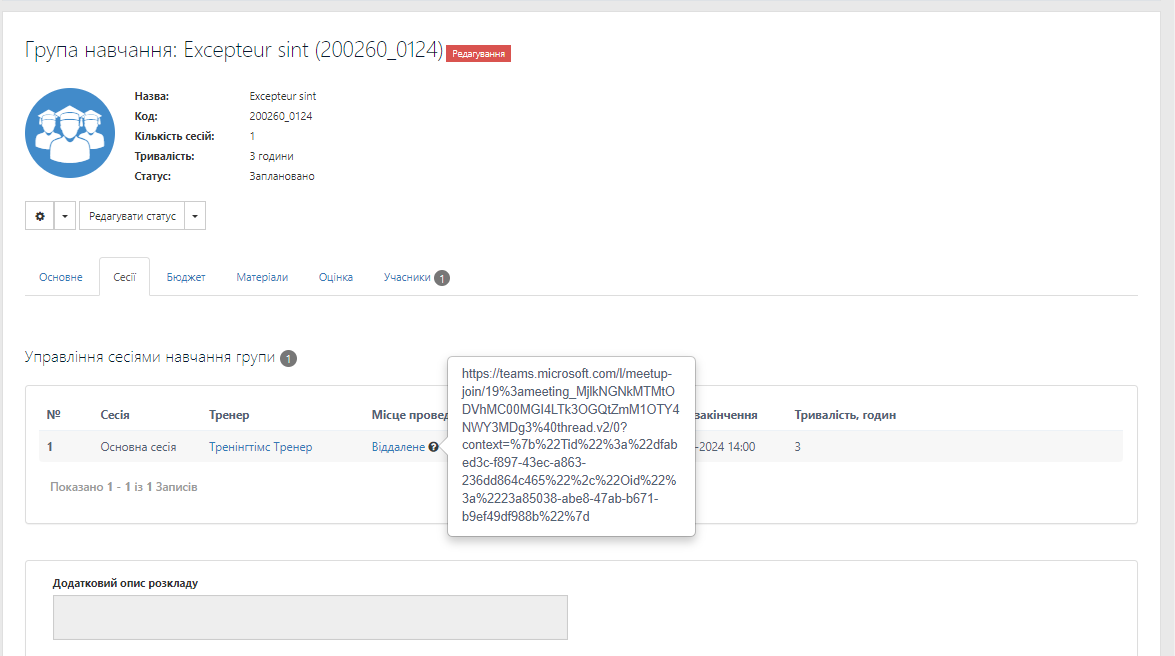
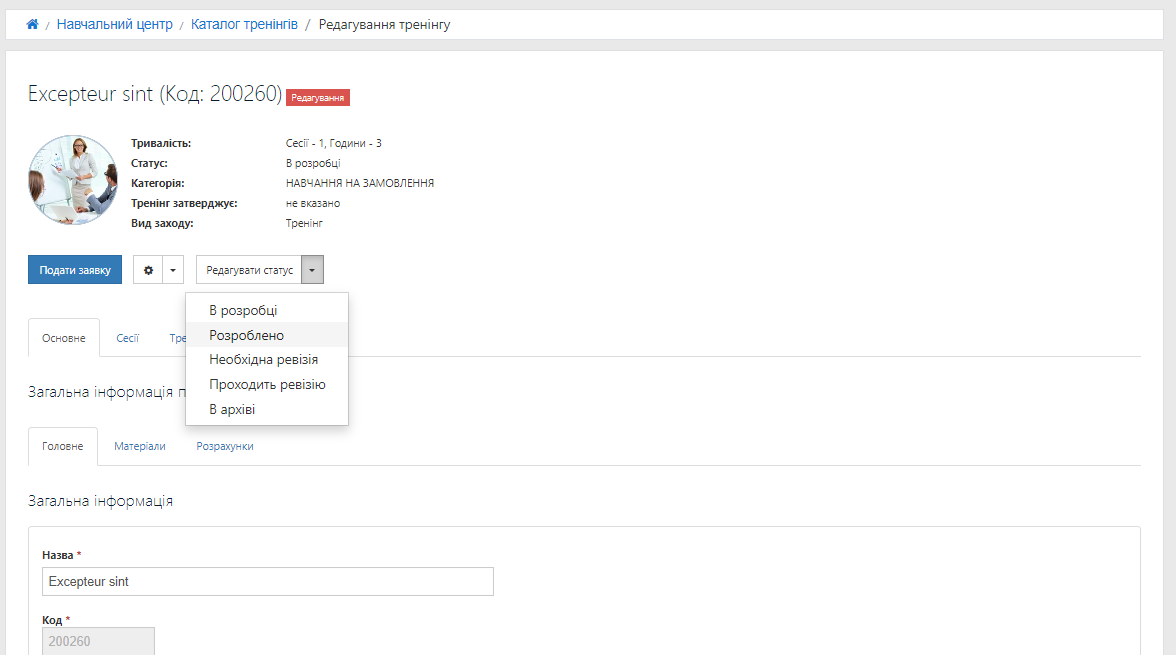
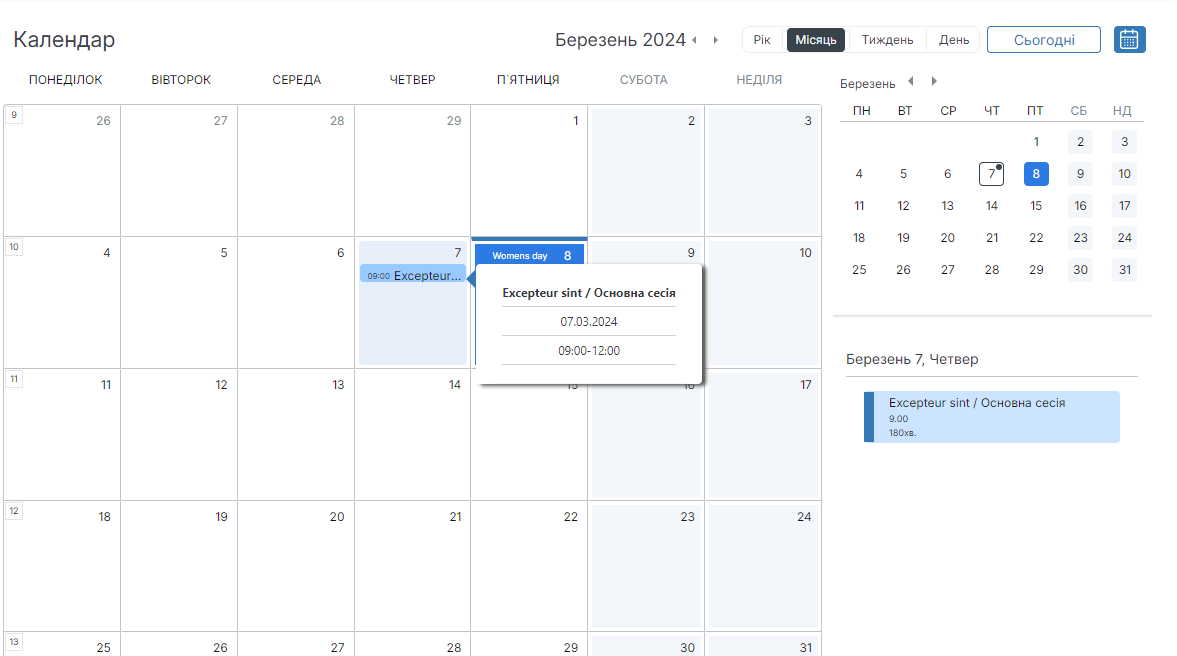
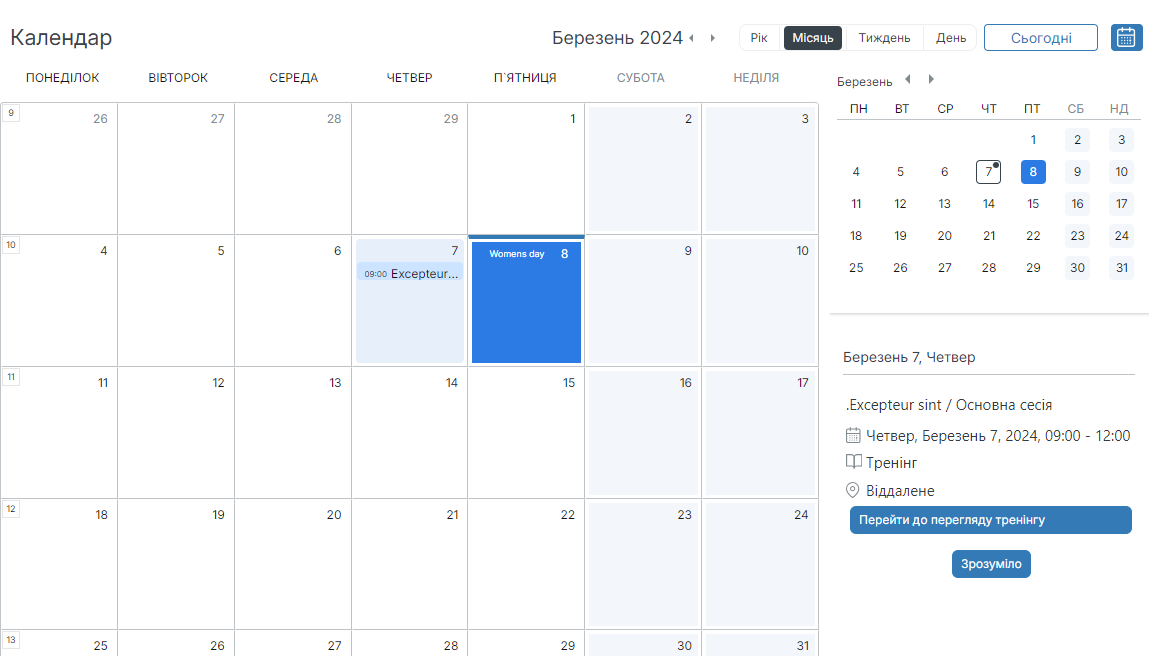
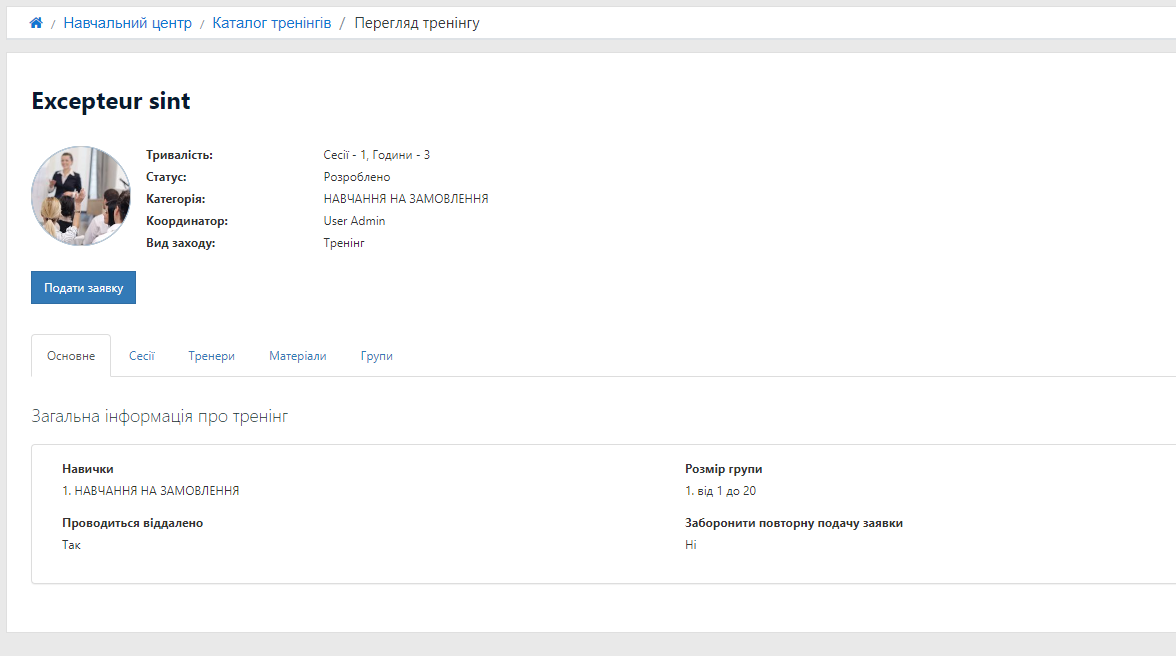
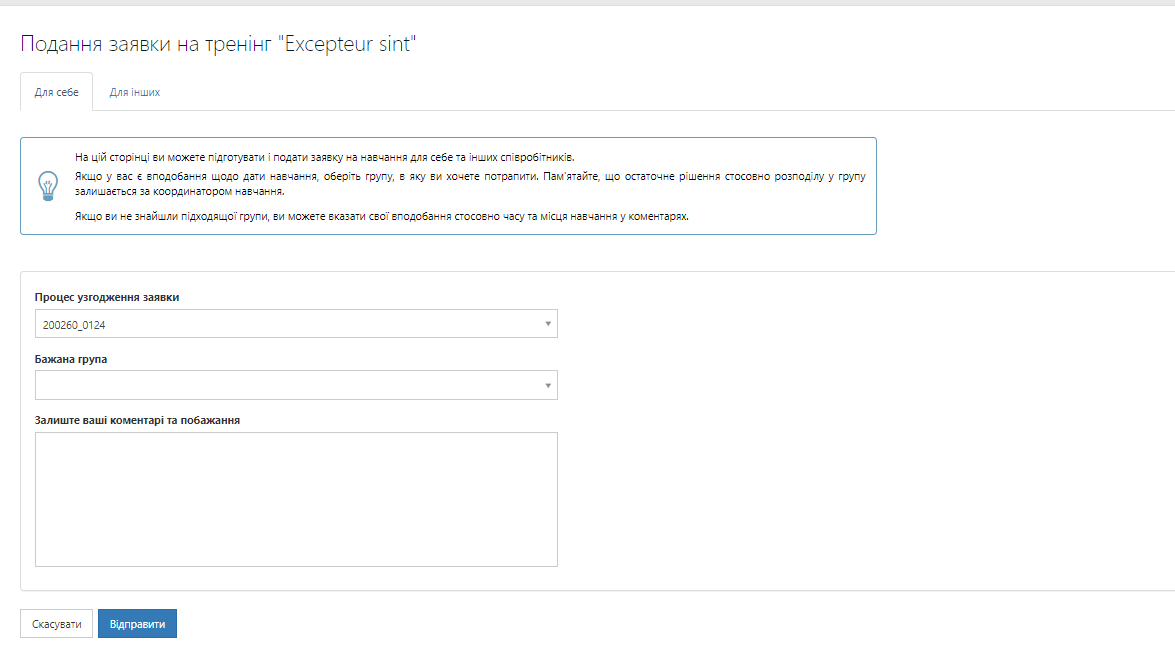
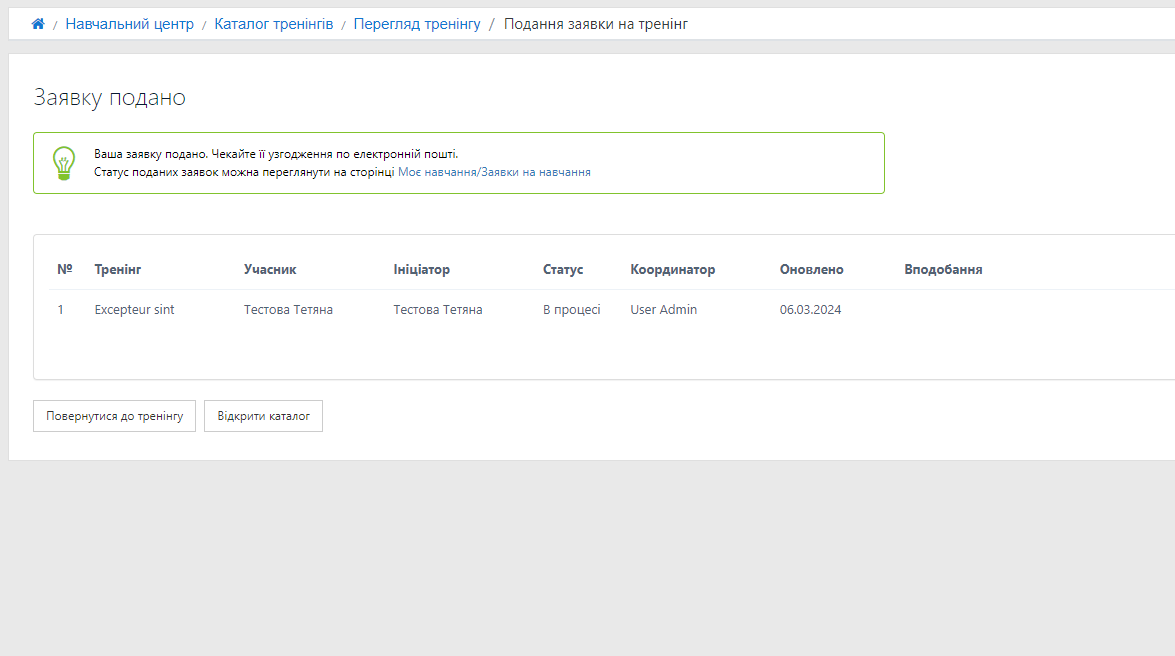
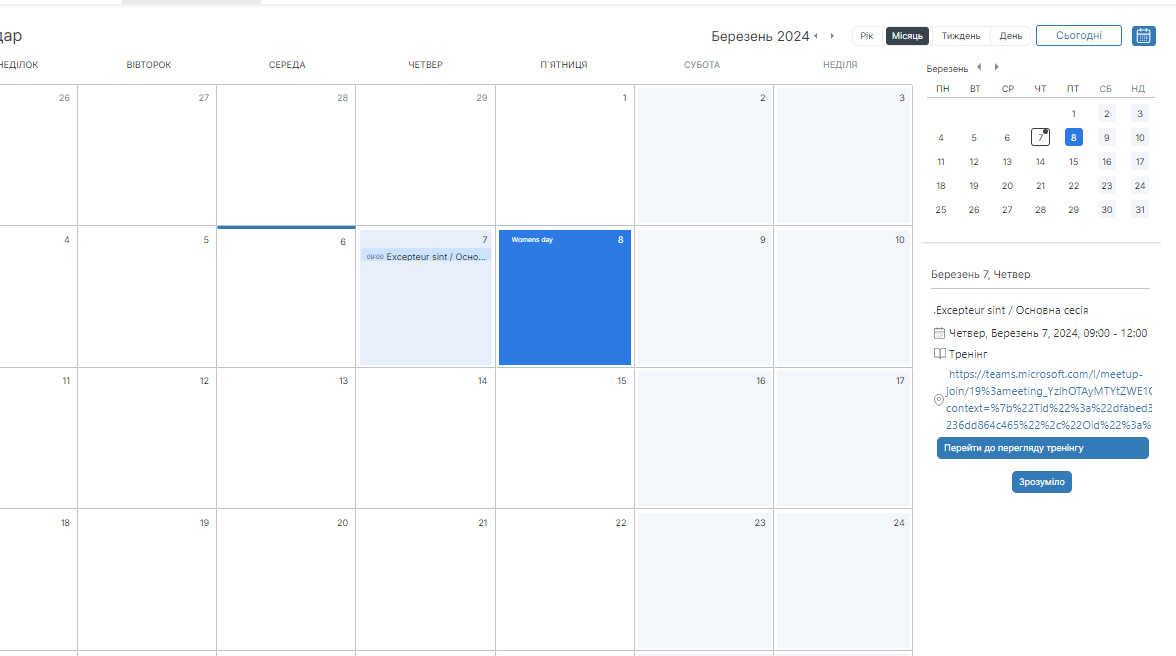
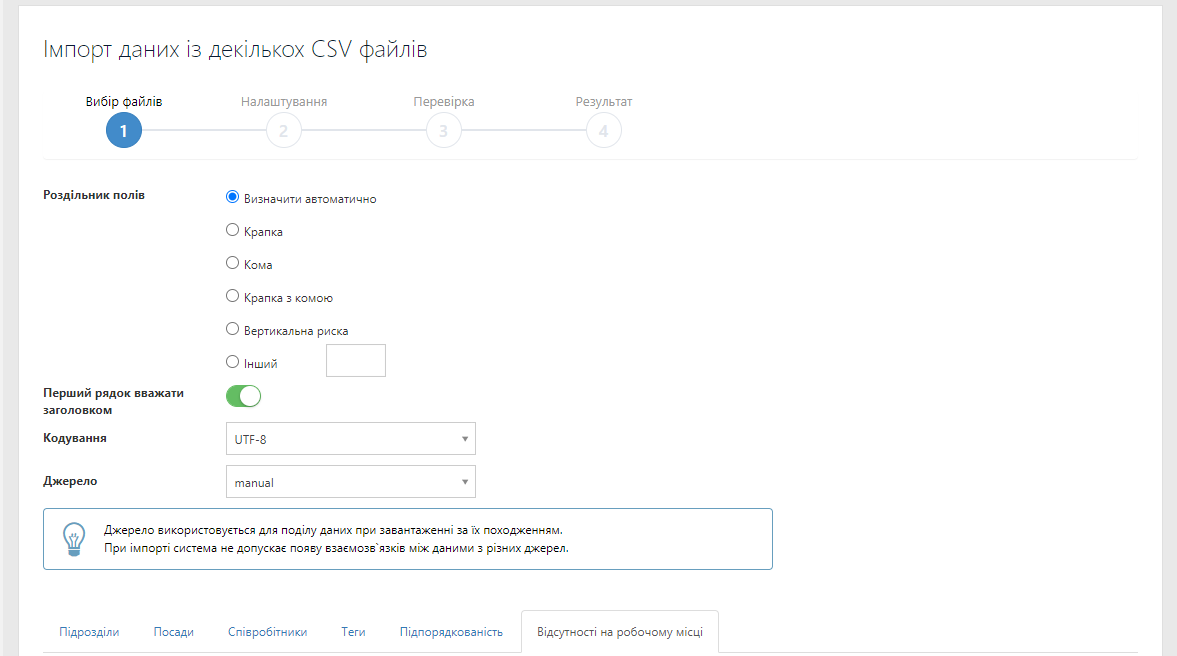
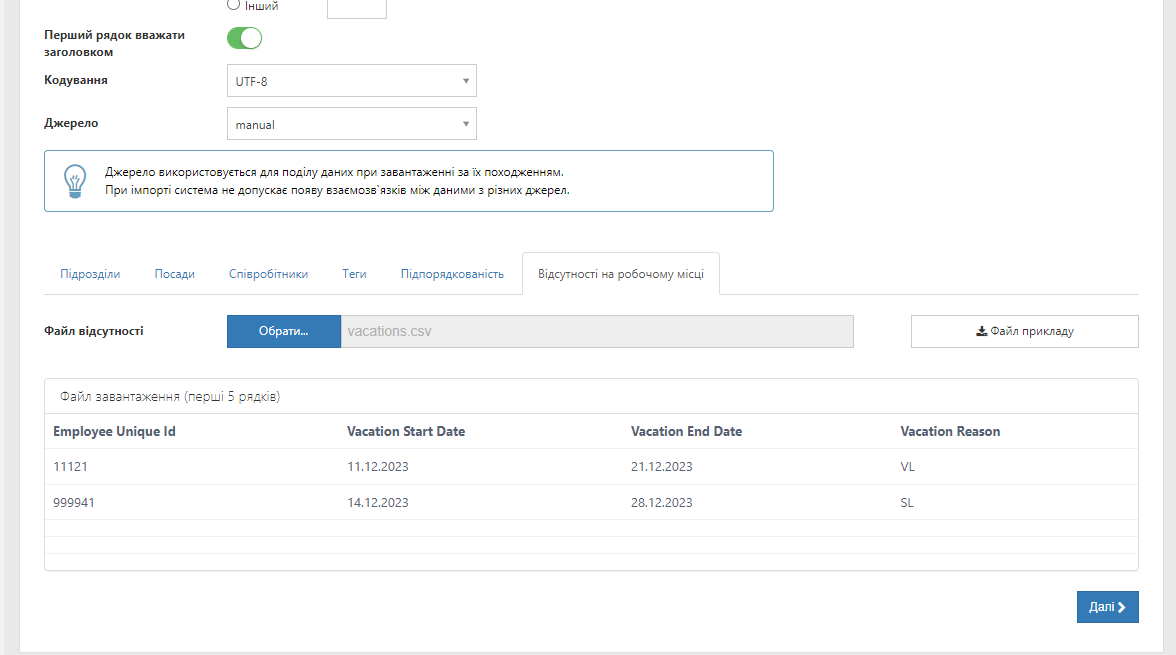
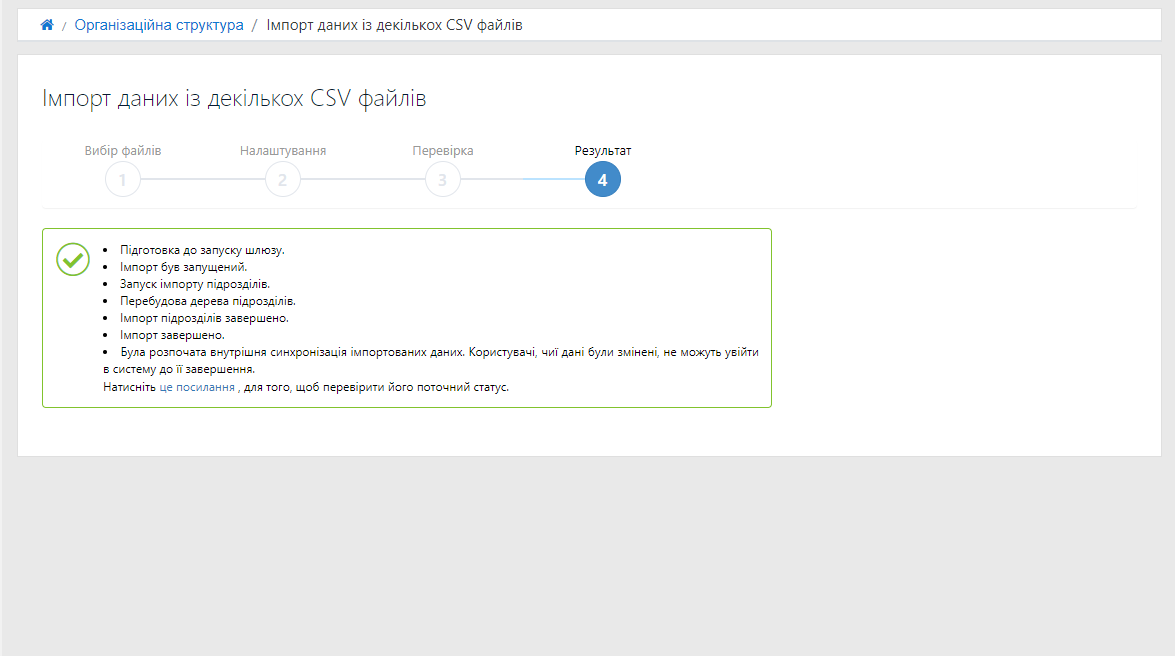
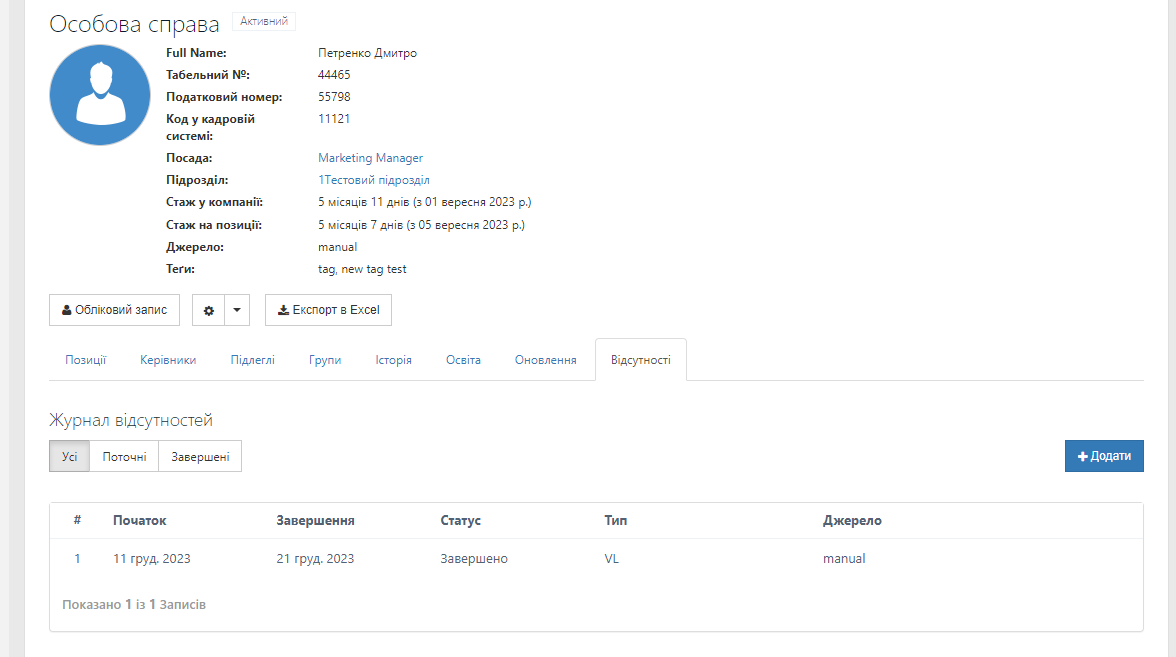
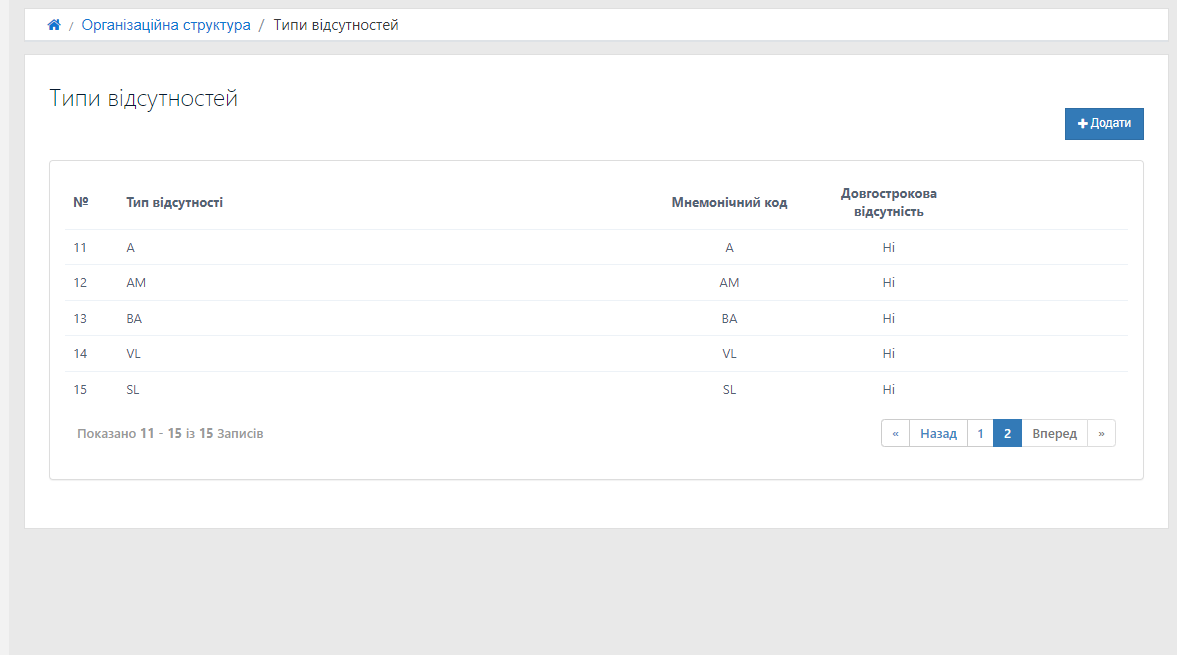
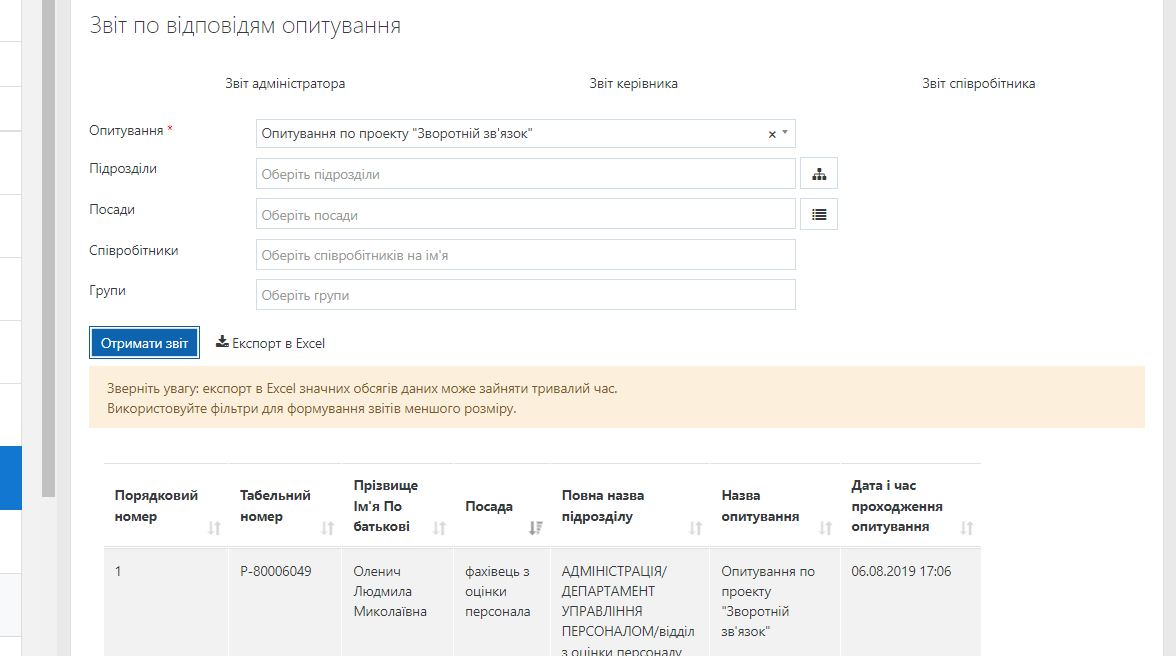
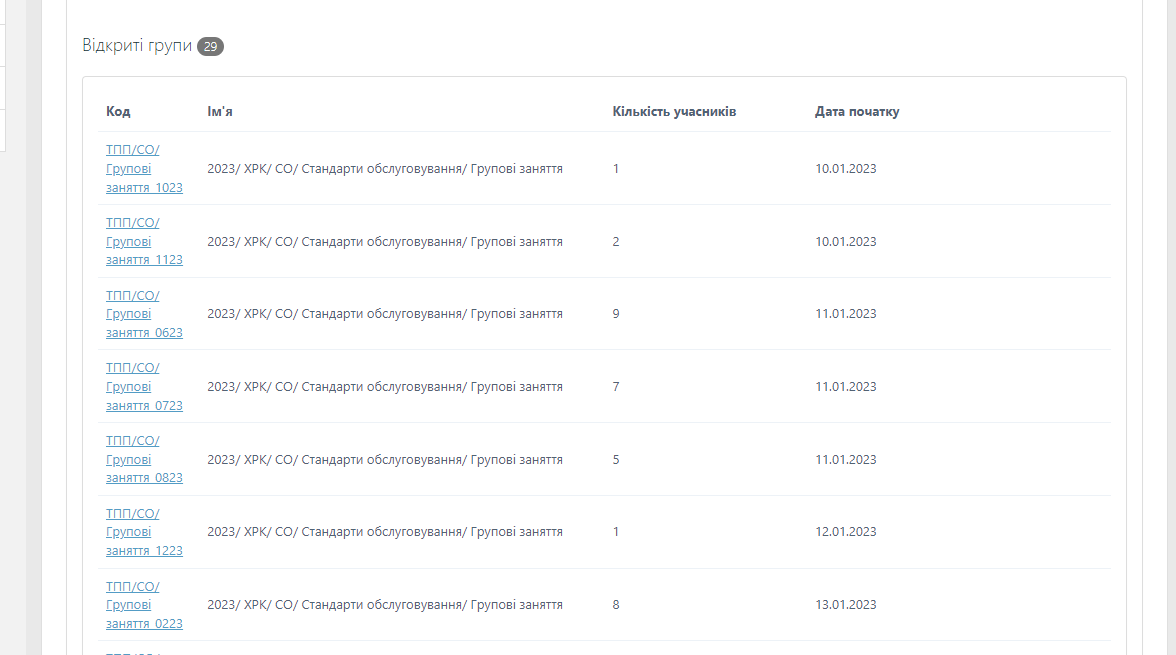
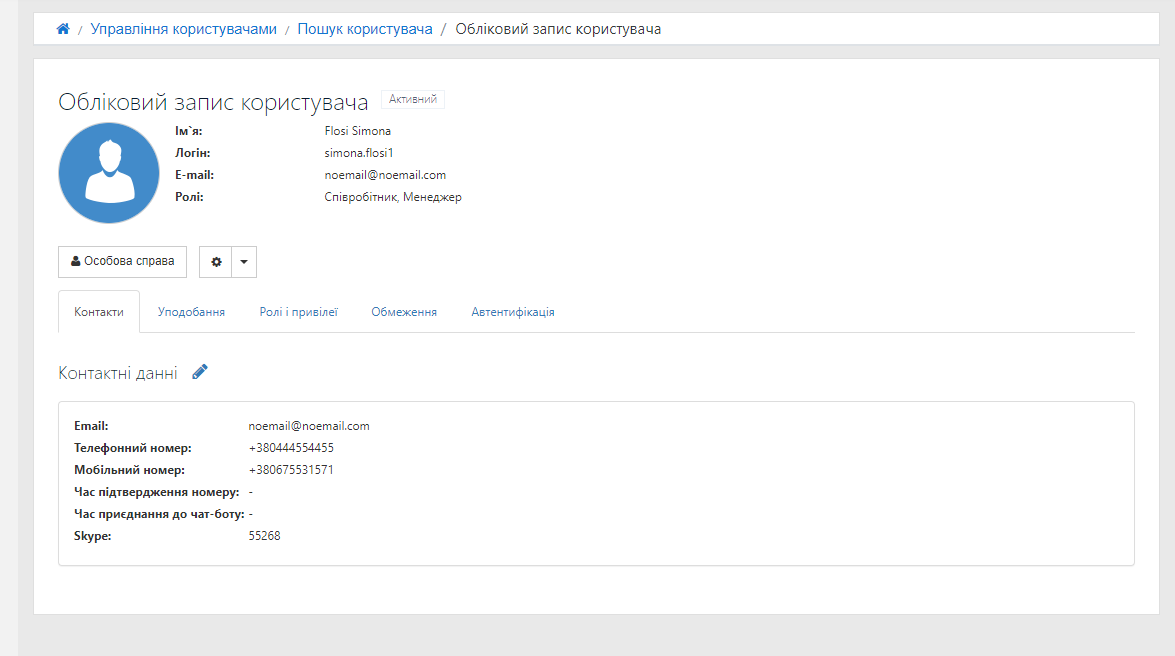
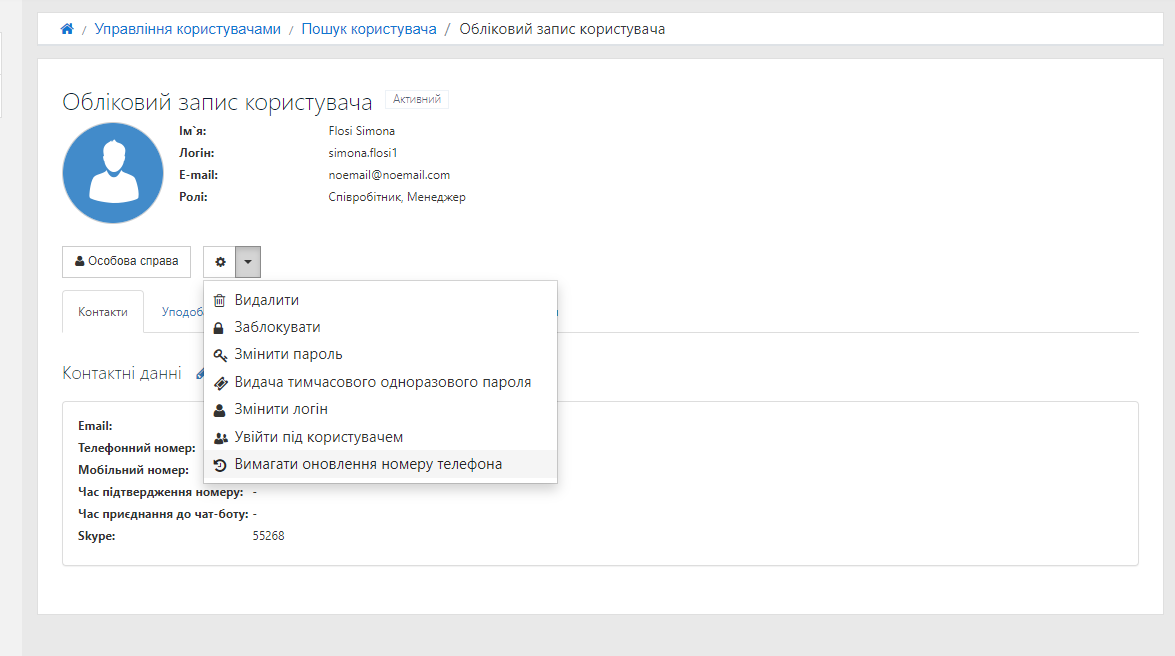
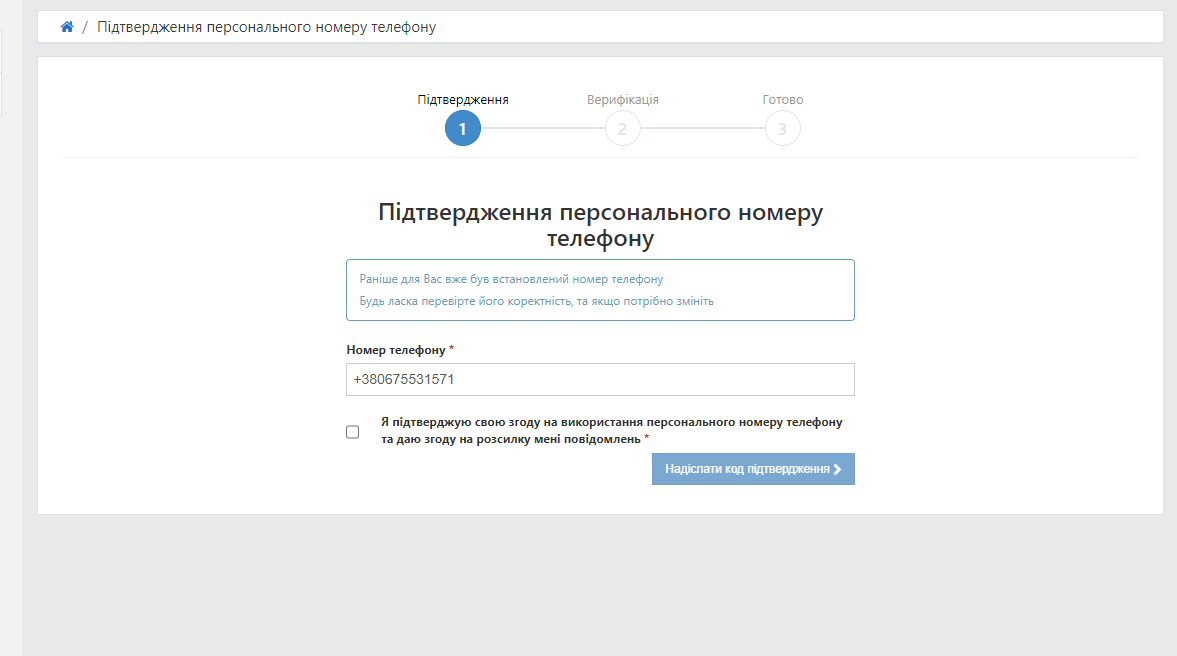
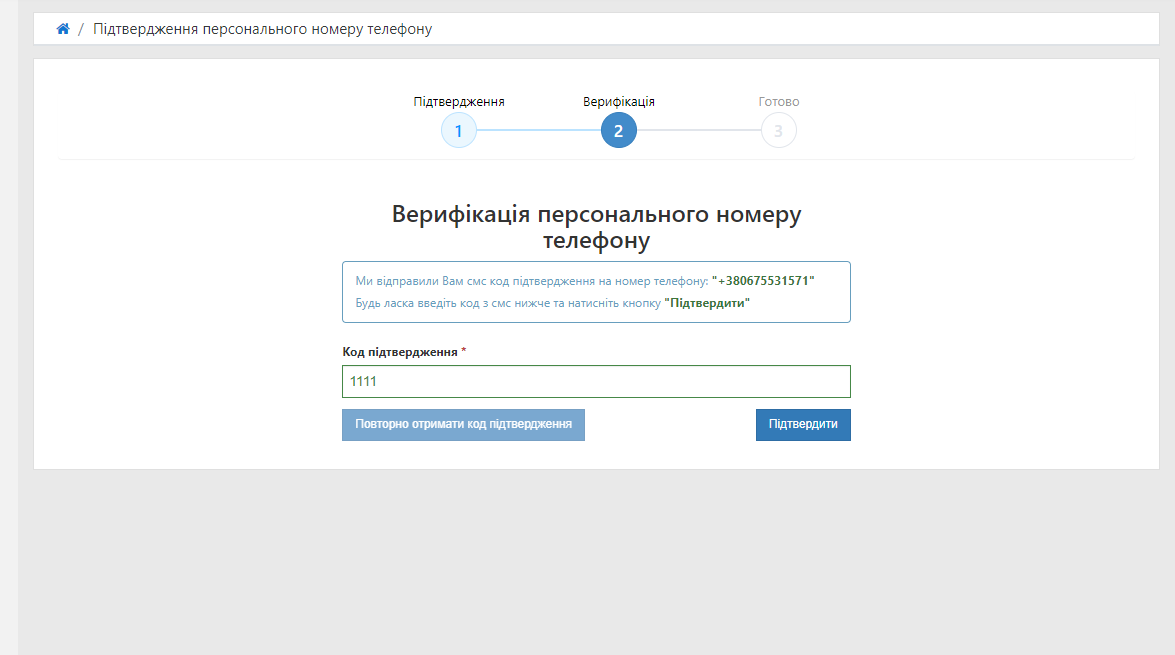
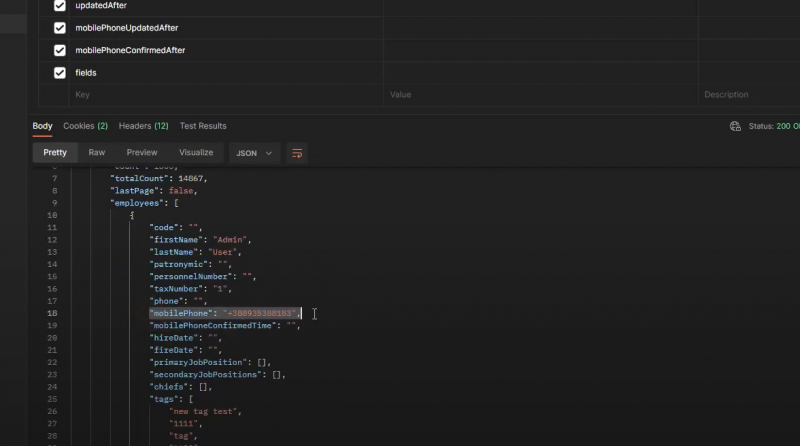
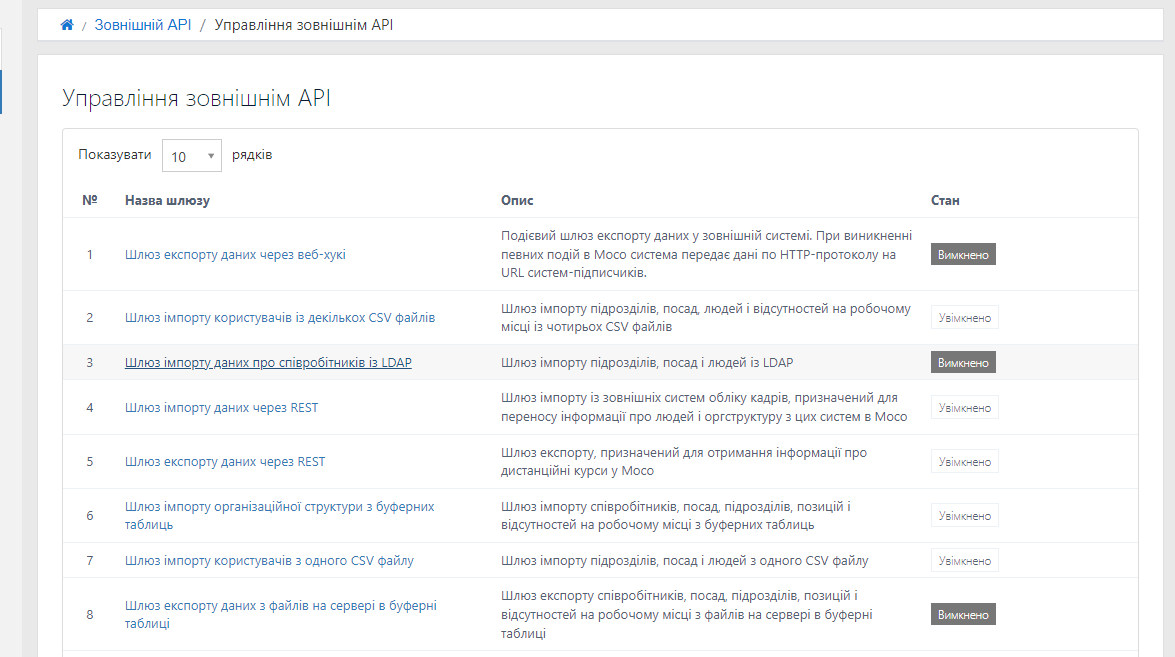
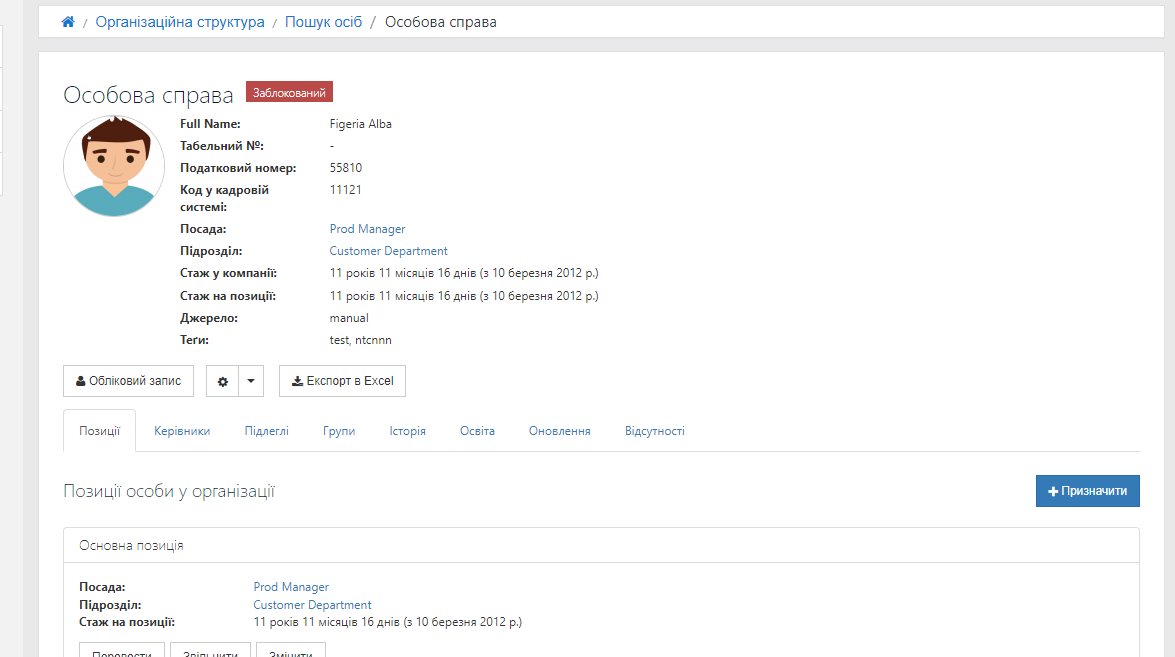
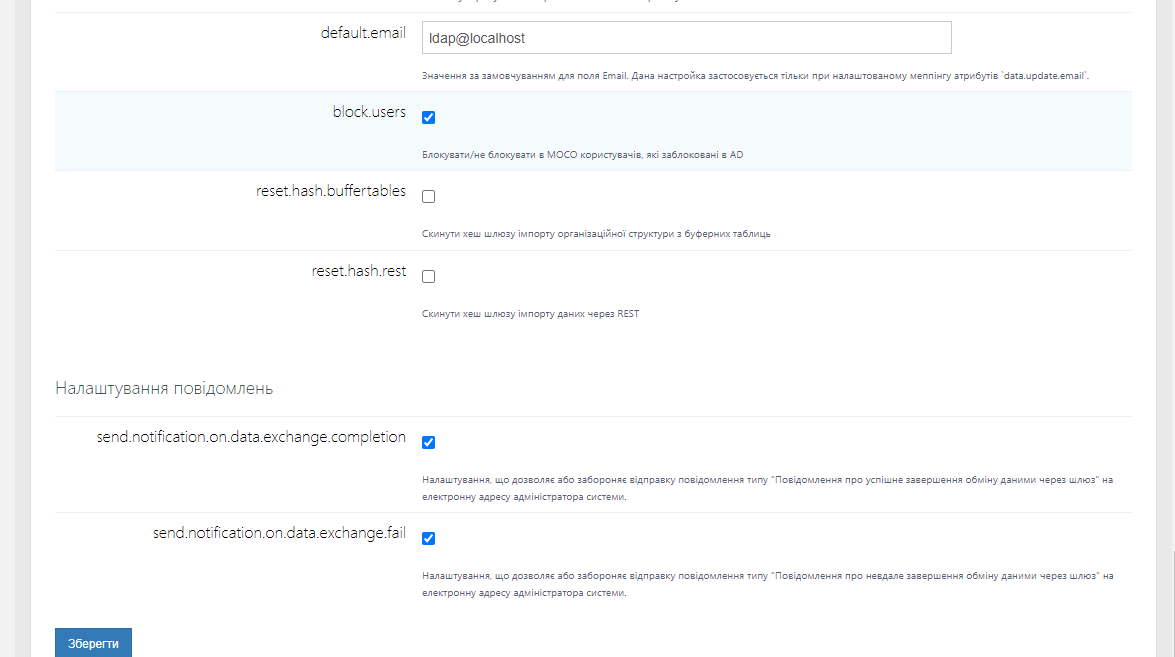
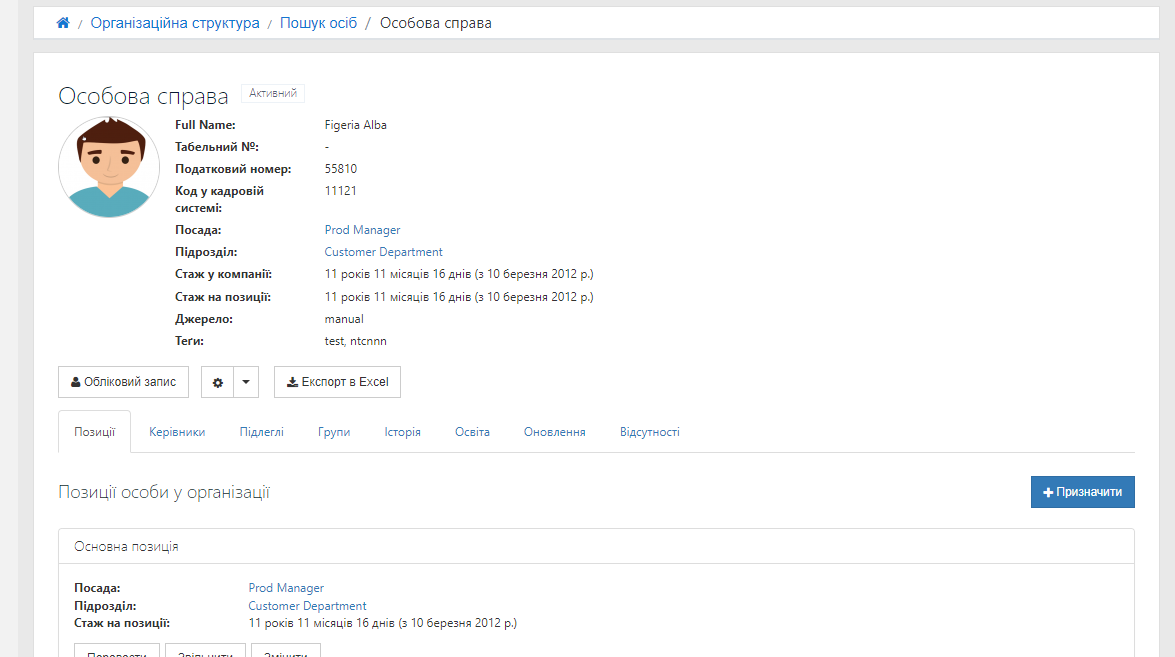








Leave A Comment